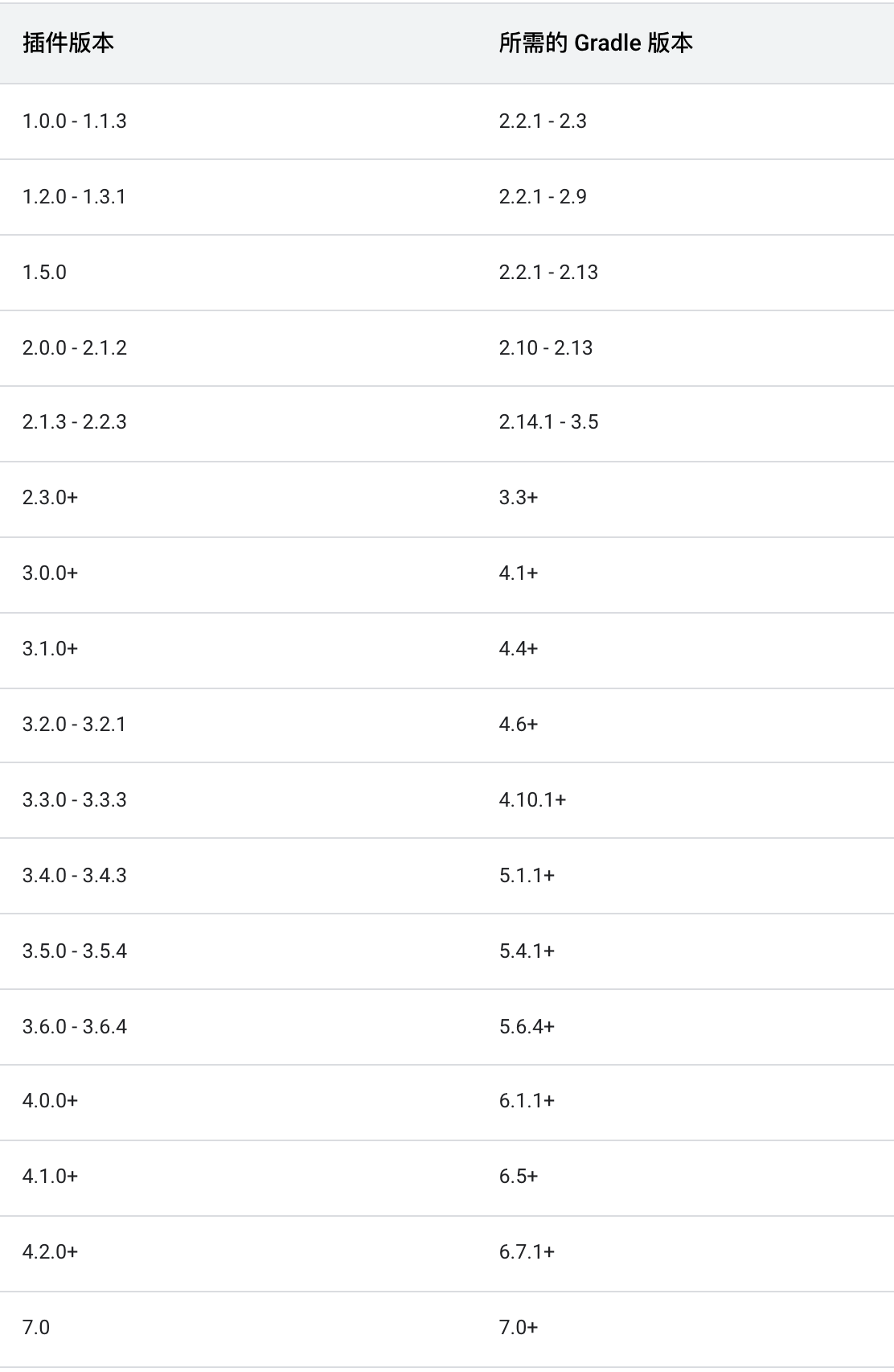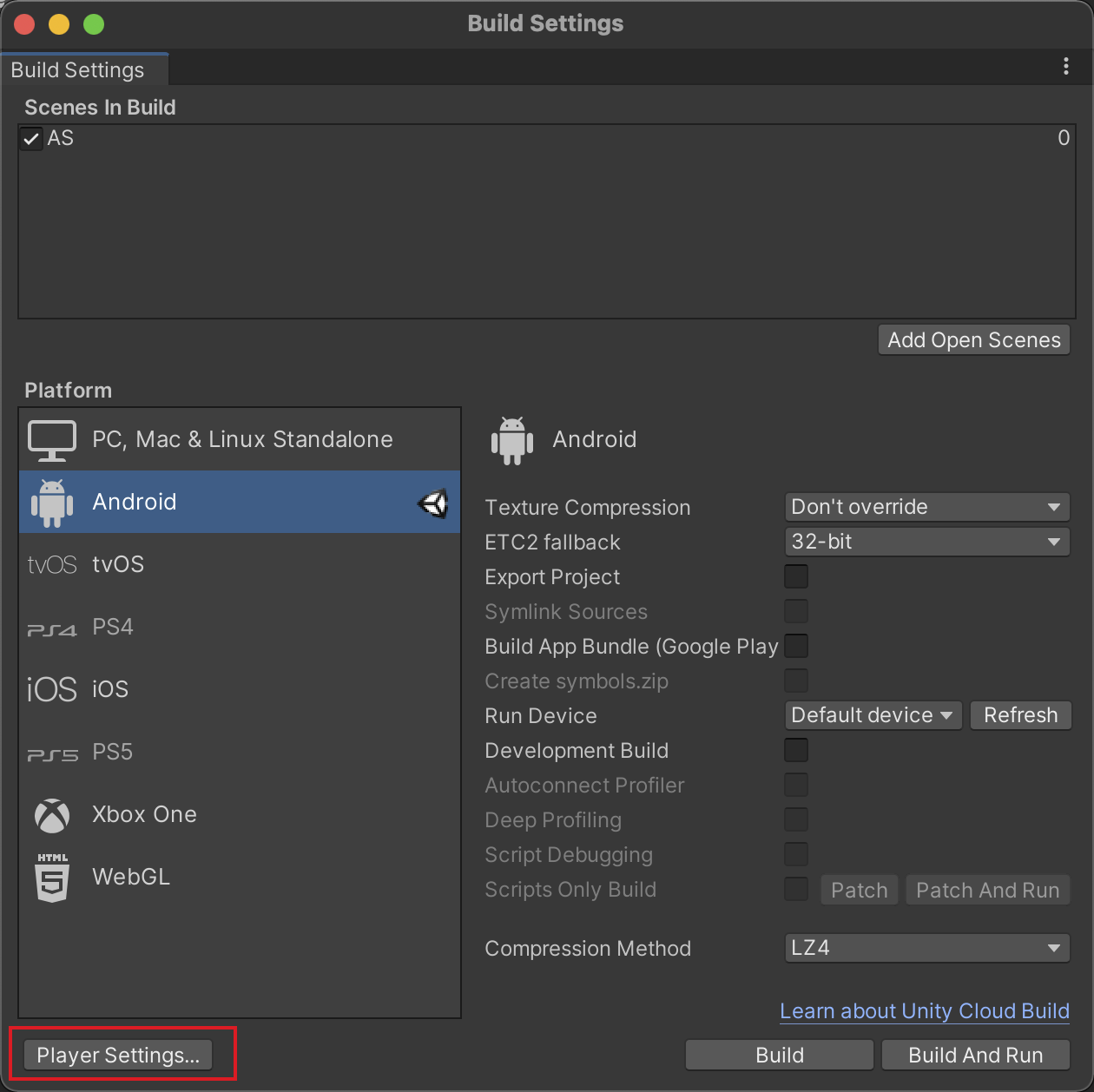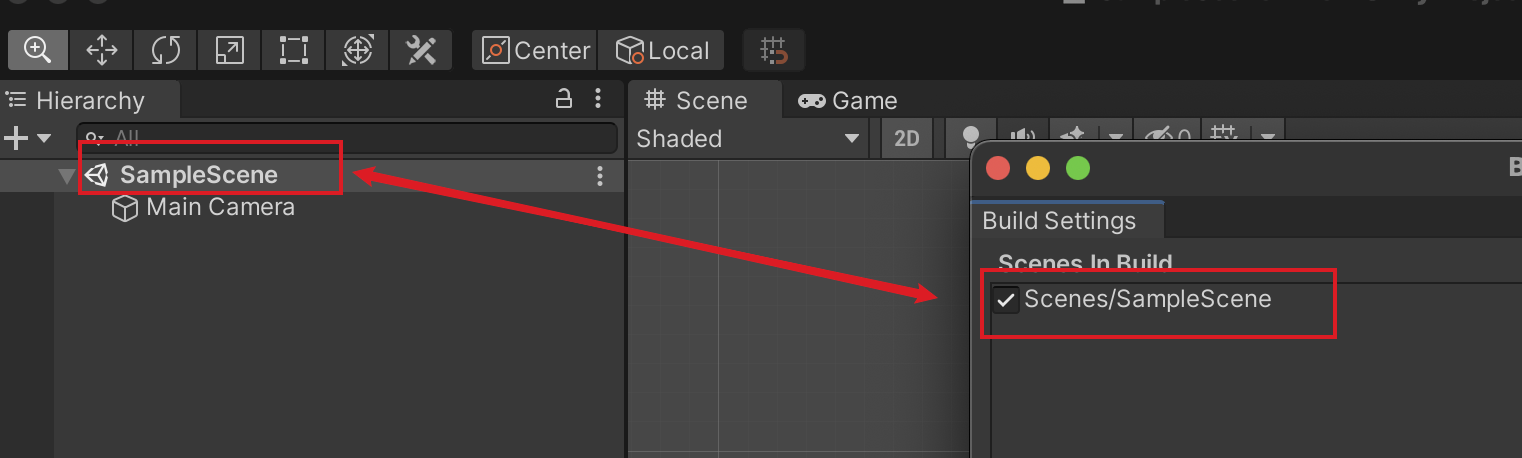先下载Unity Hub
1. 登录Unity Hub
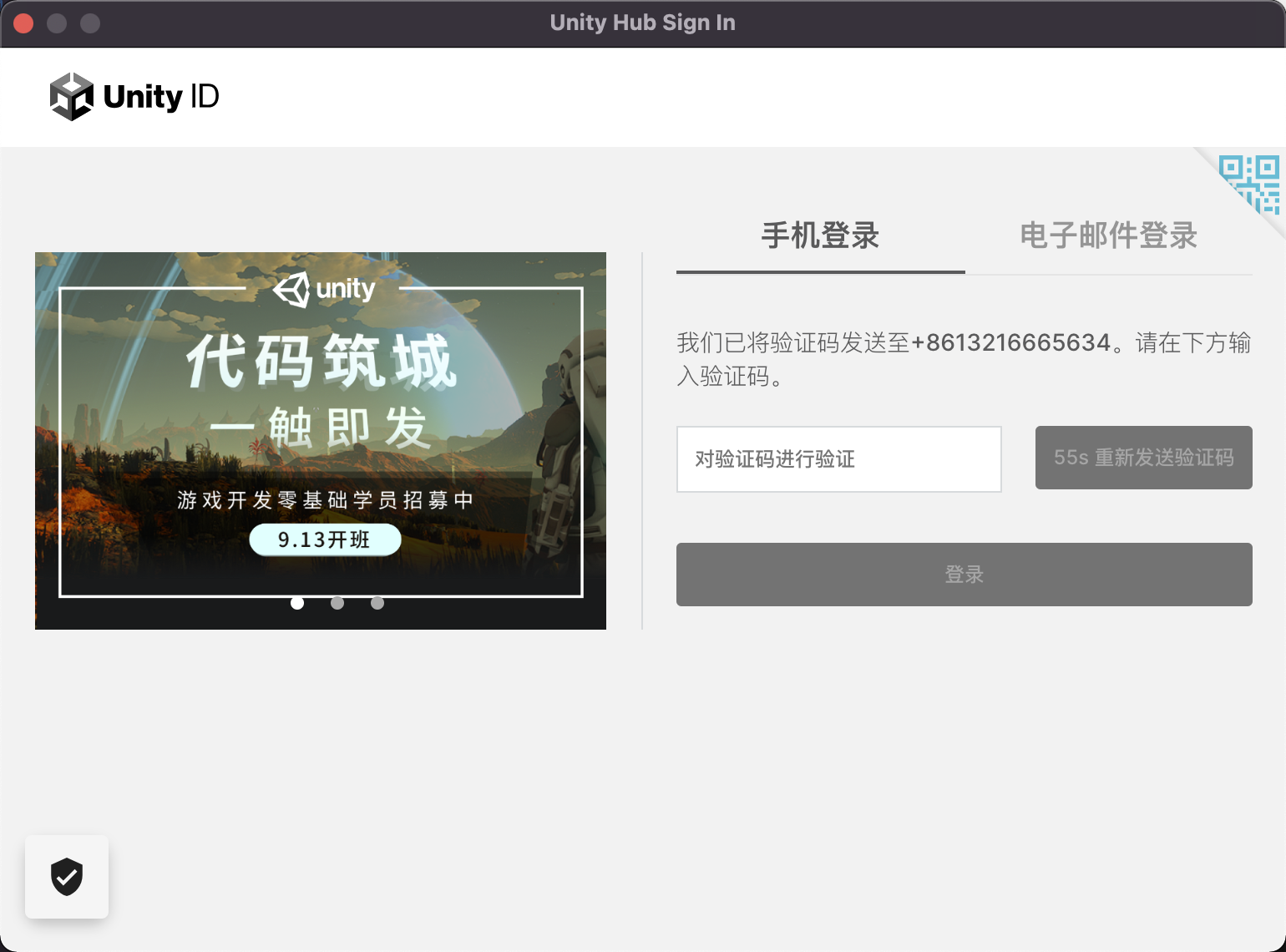
2. 添加许可证
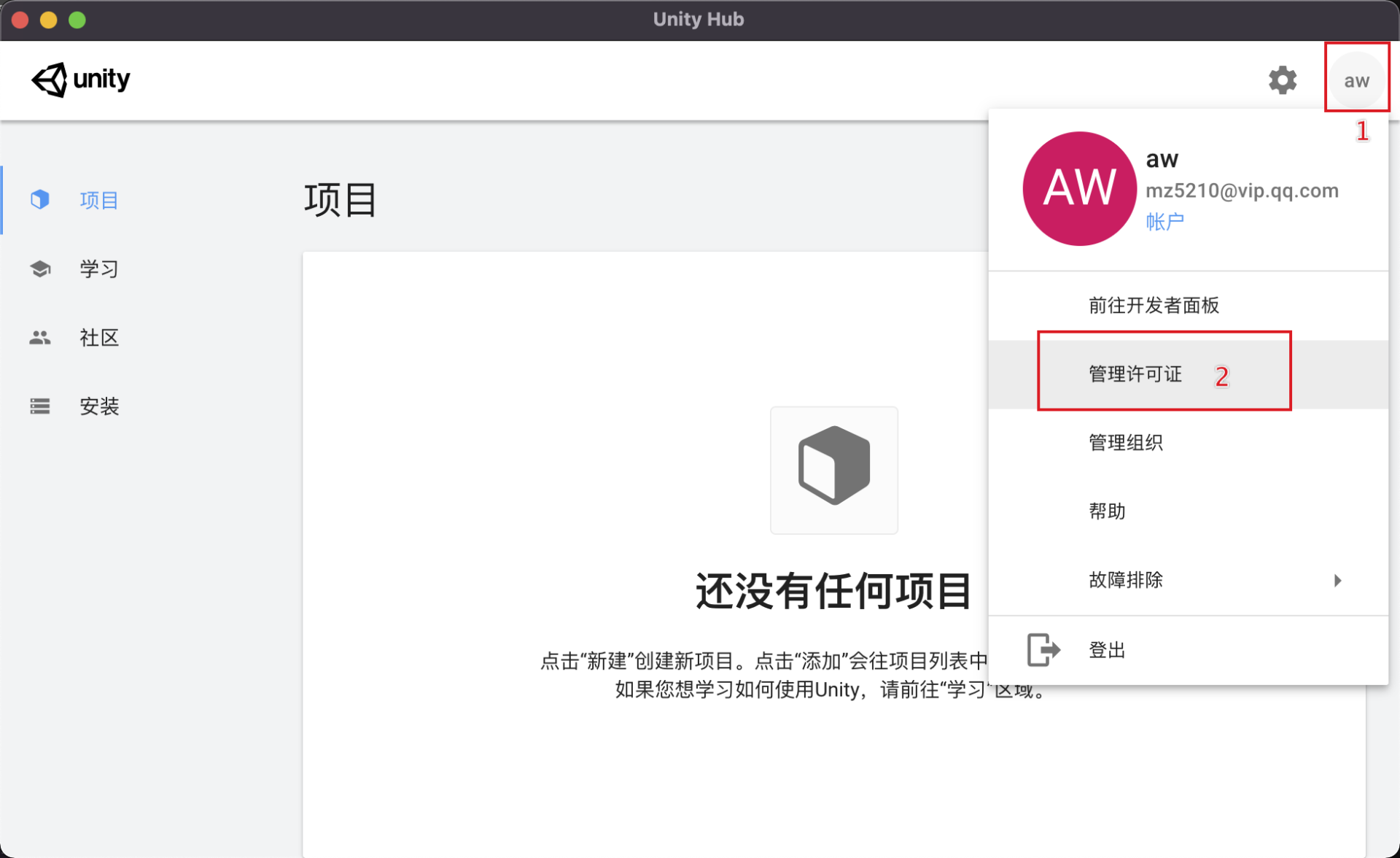
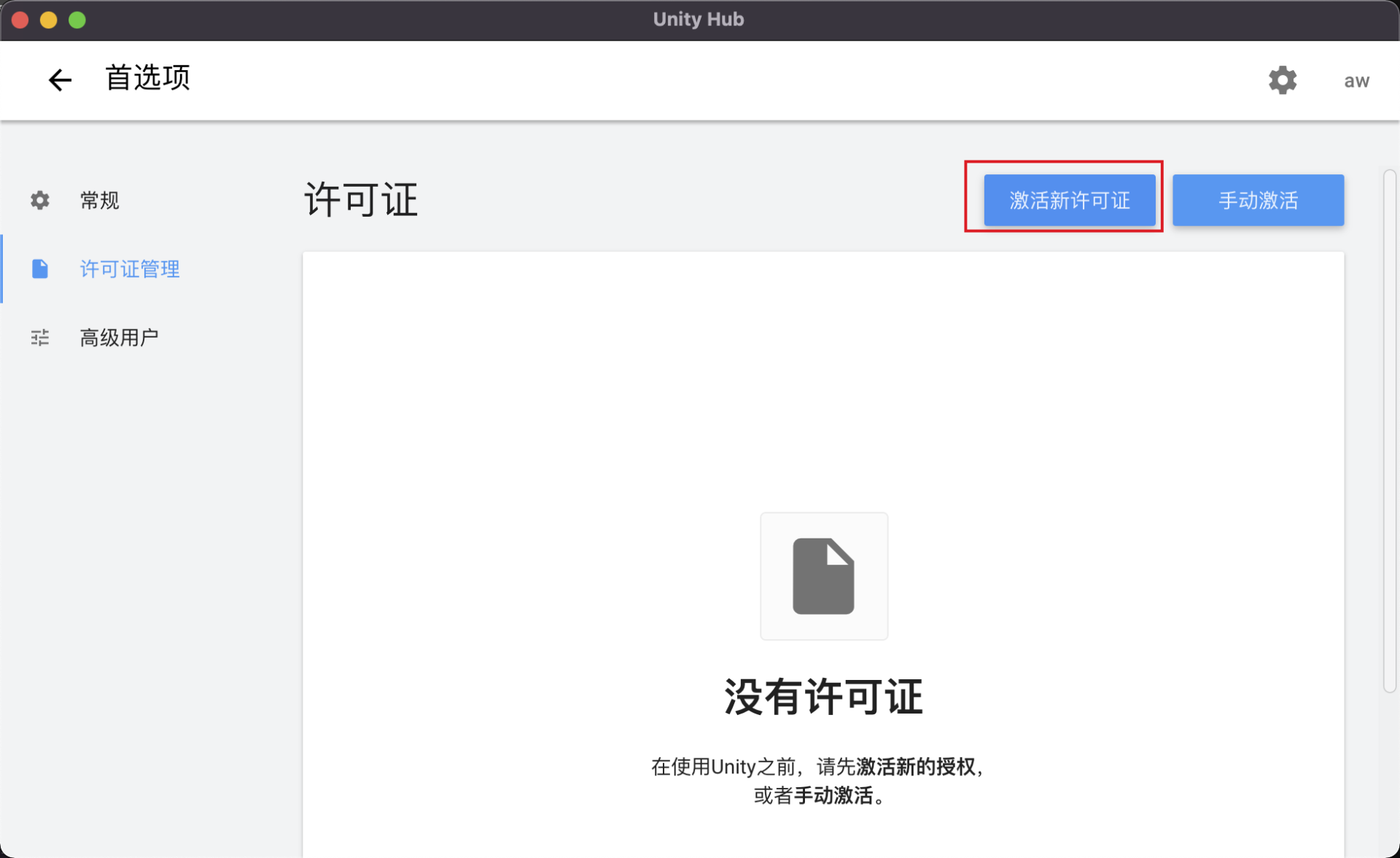
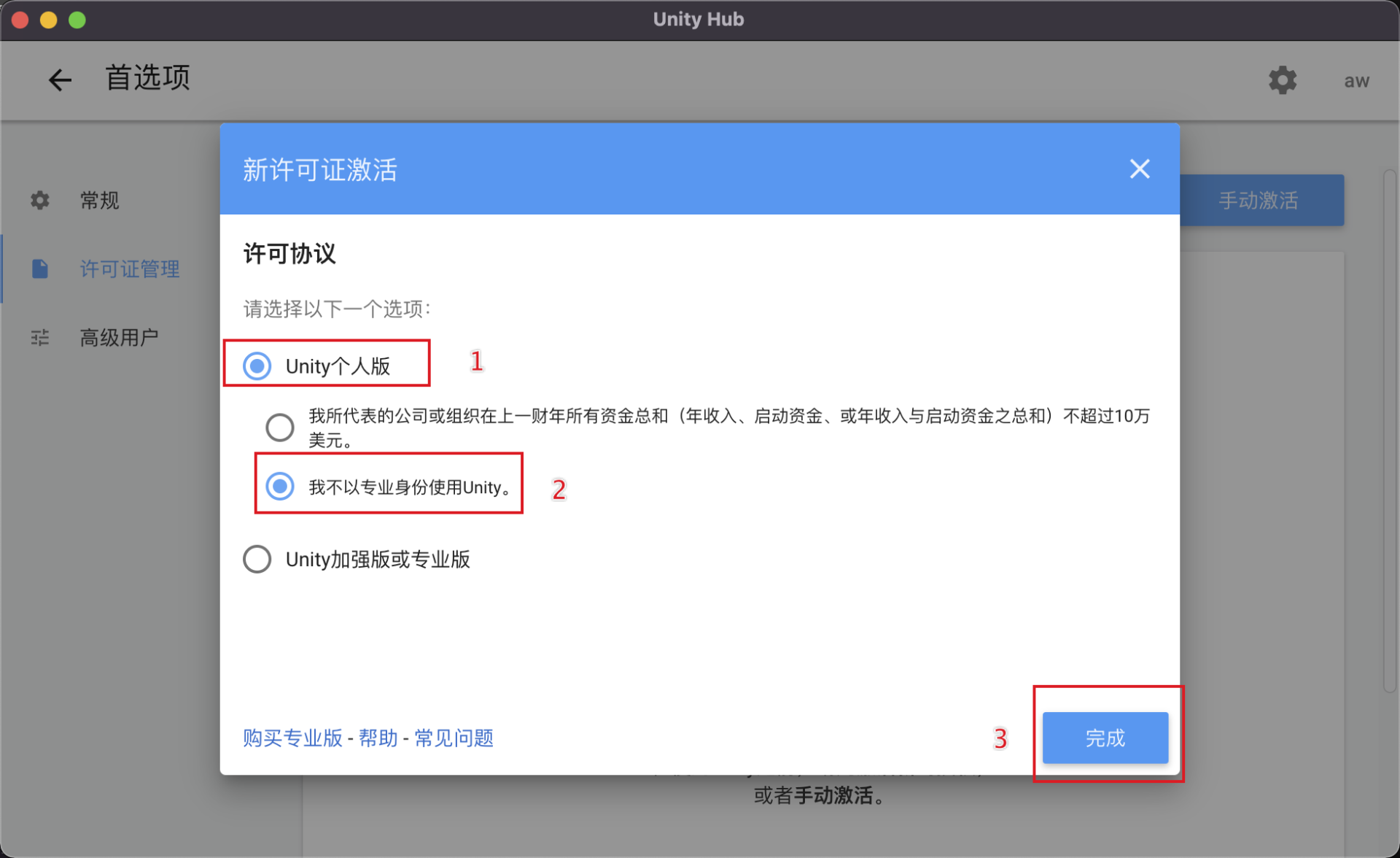
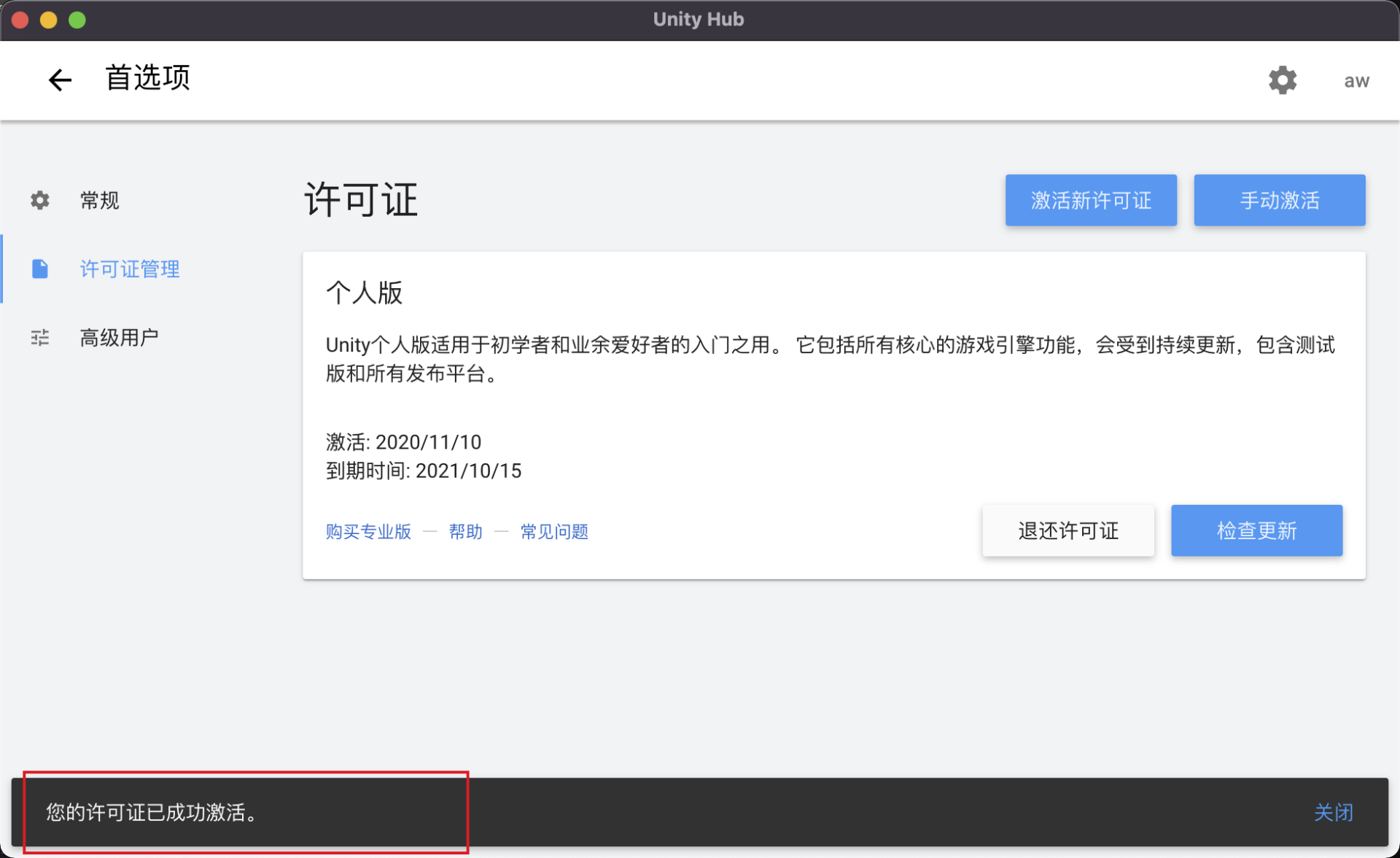
3. 安装Unity
选版本,带LTS的,直接下一步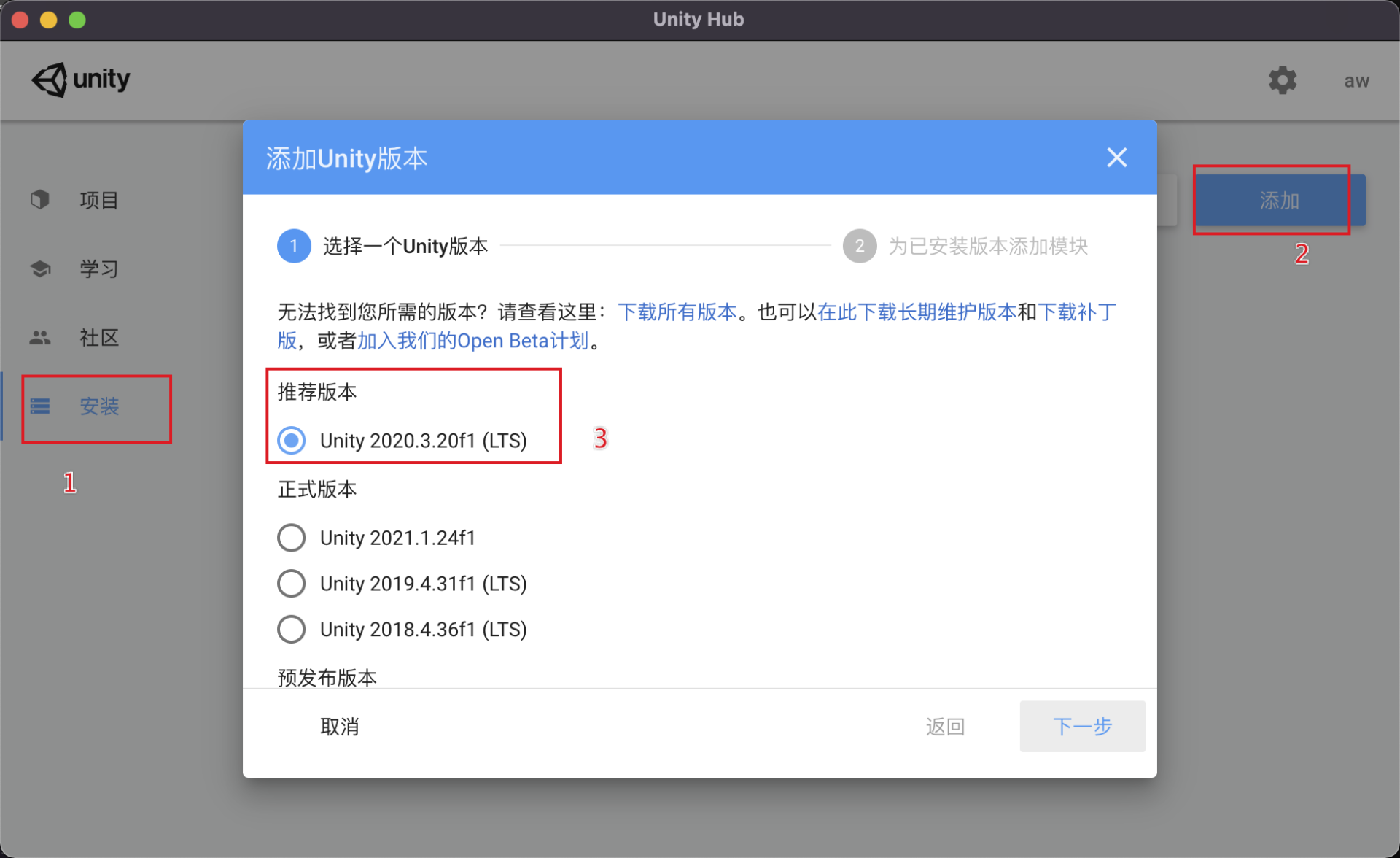
只选这一个简体中文,直接选完成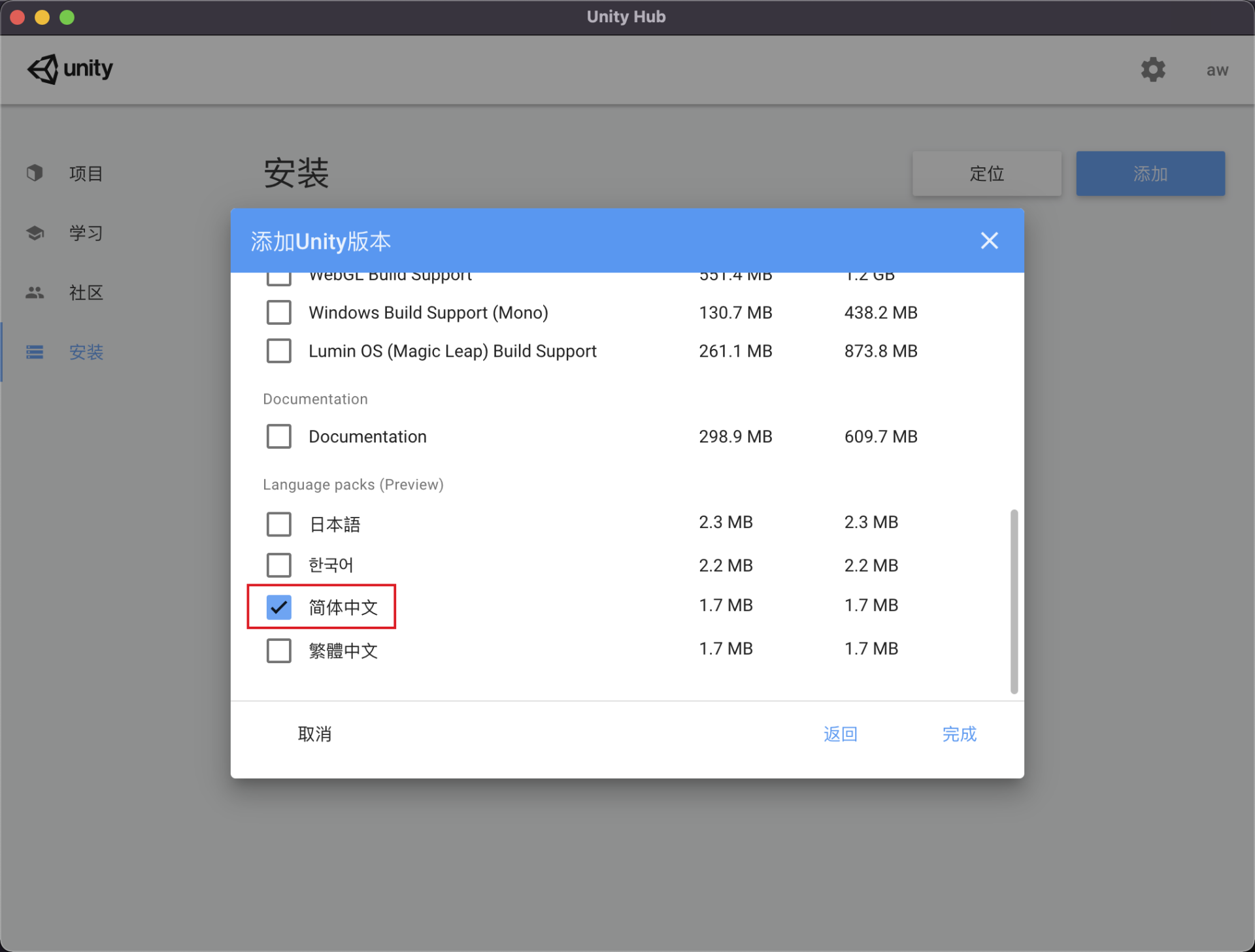
这里会下载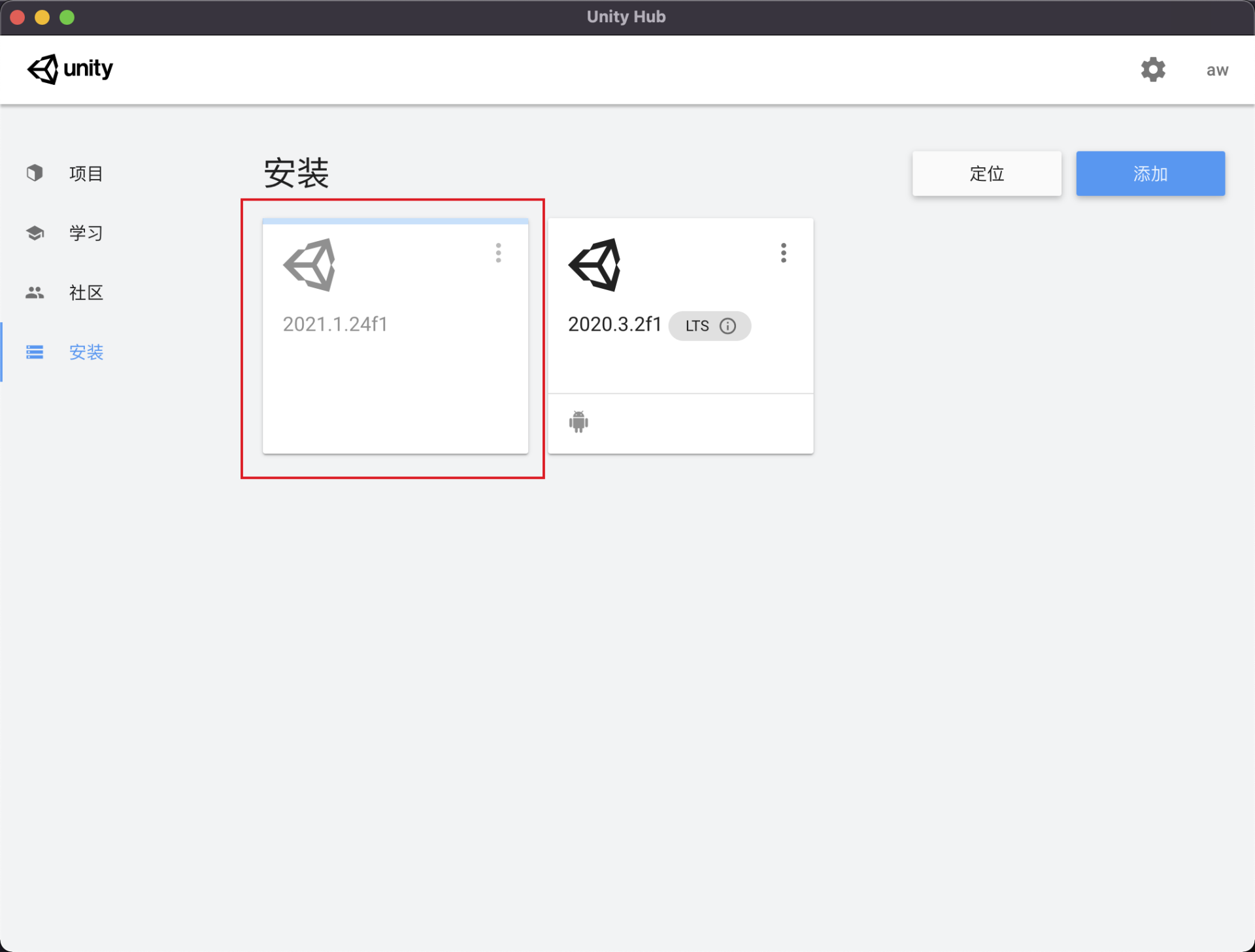
这样就是下载完毕,正在安装了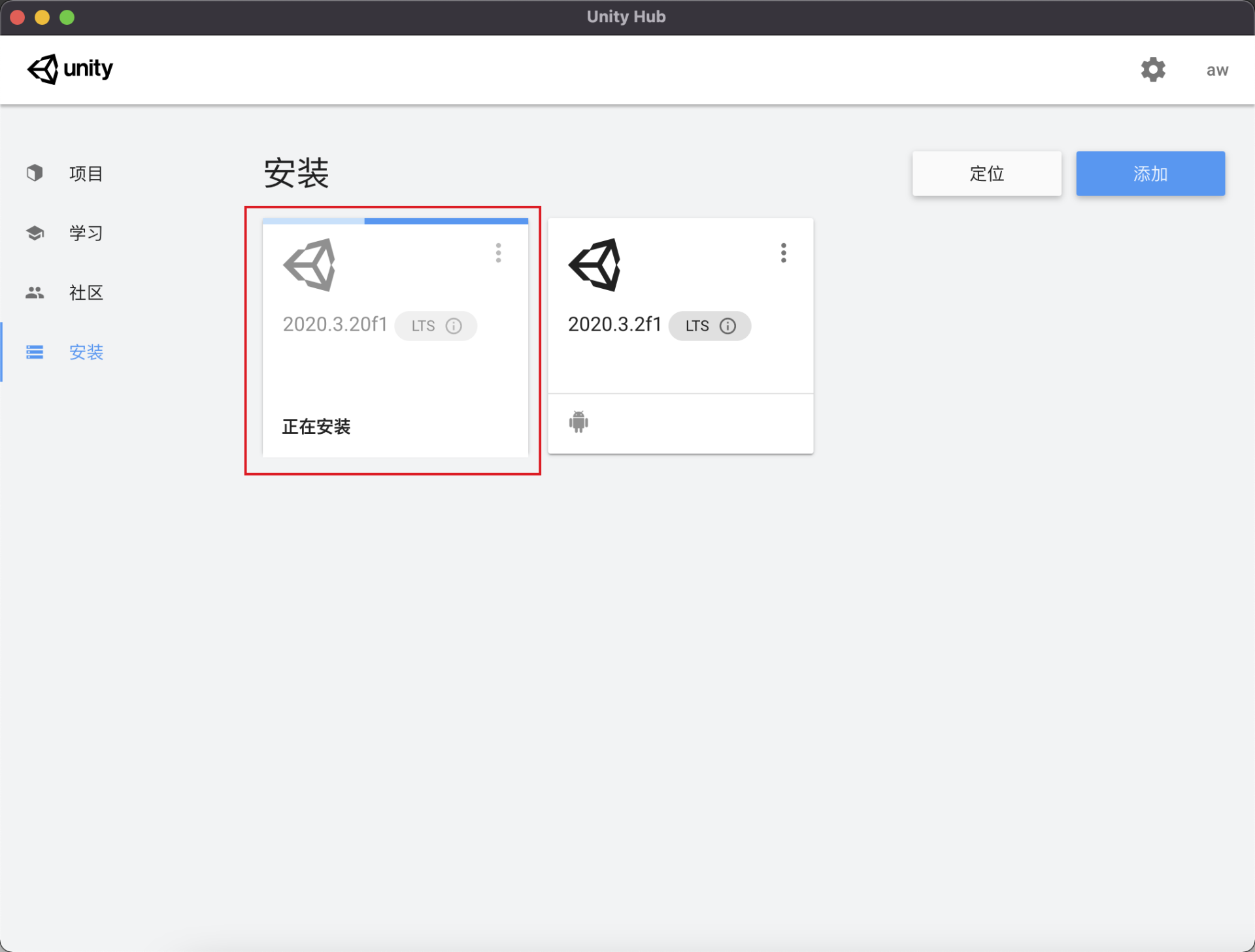
4. 新建Unity项目
选2D,省资源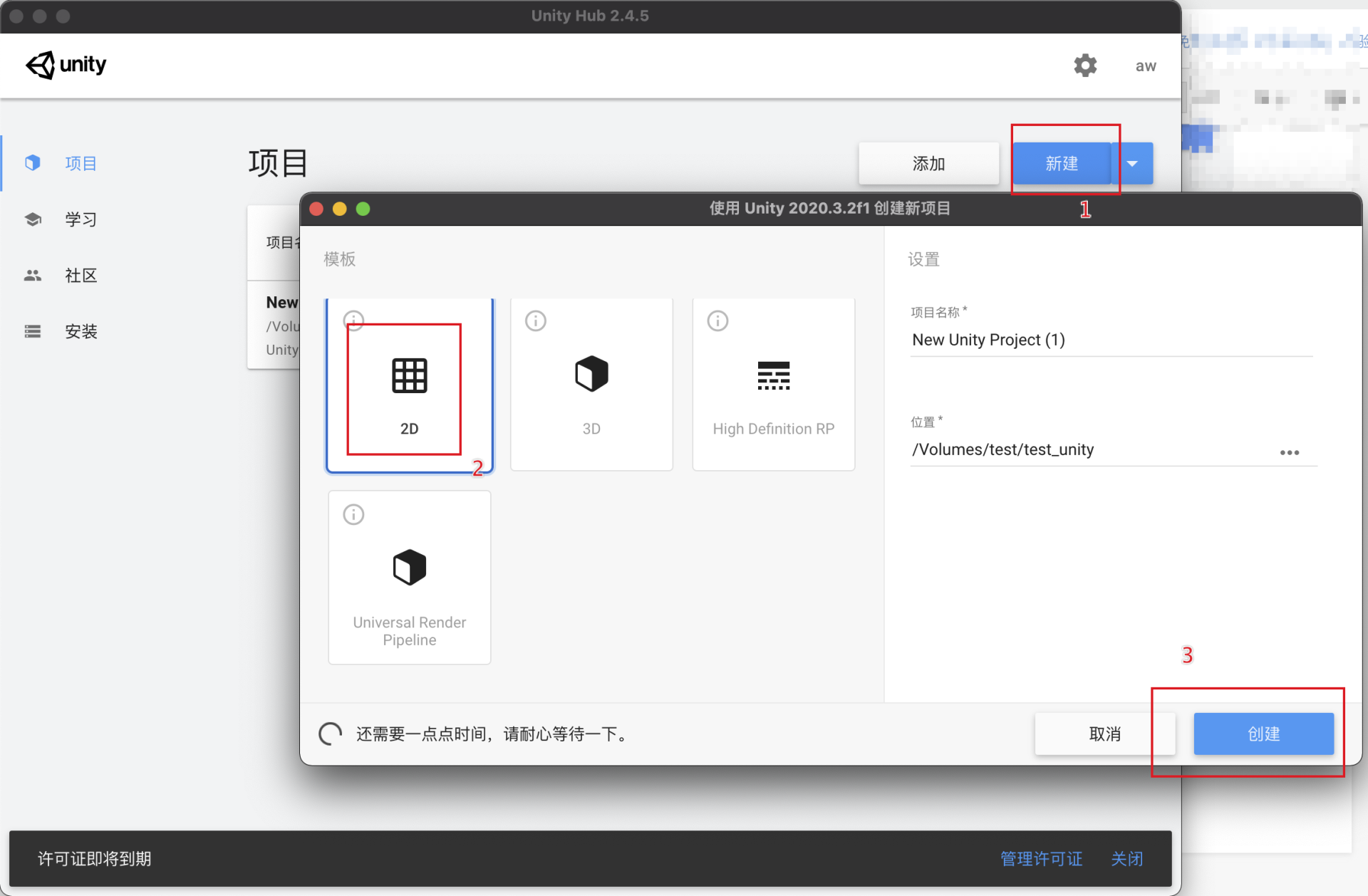
然后就是一顿编译
打开之后是这个样子,直接弹出来问我更不更新,我直接选了钩子去掉然后点跳过此版本。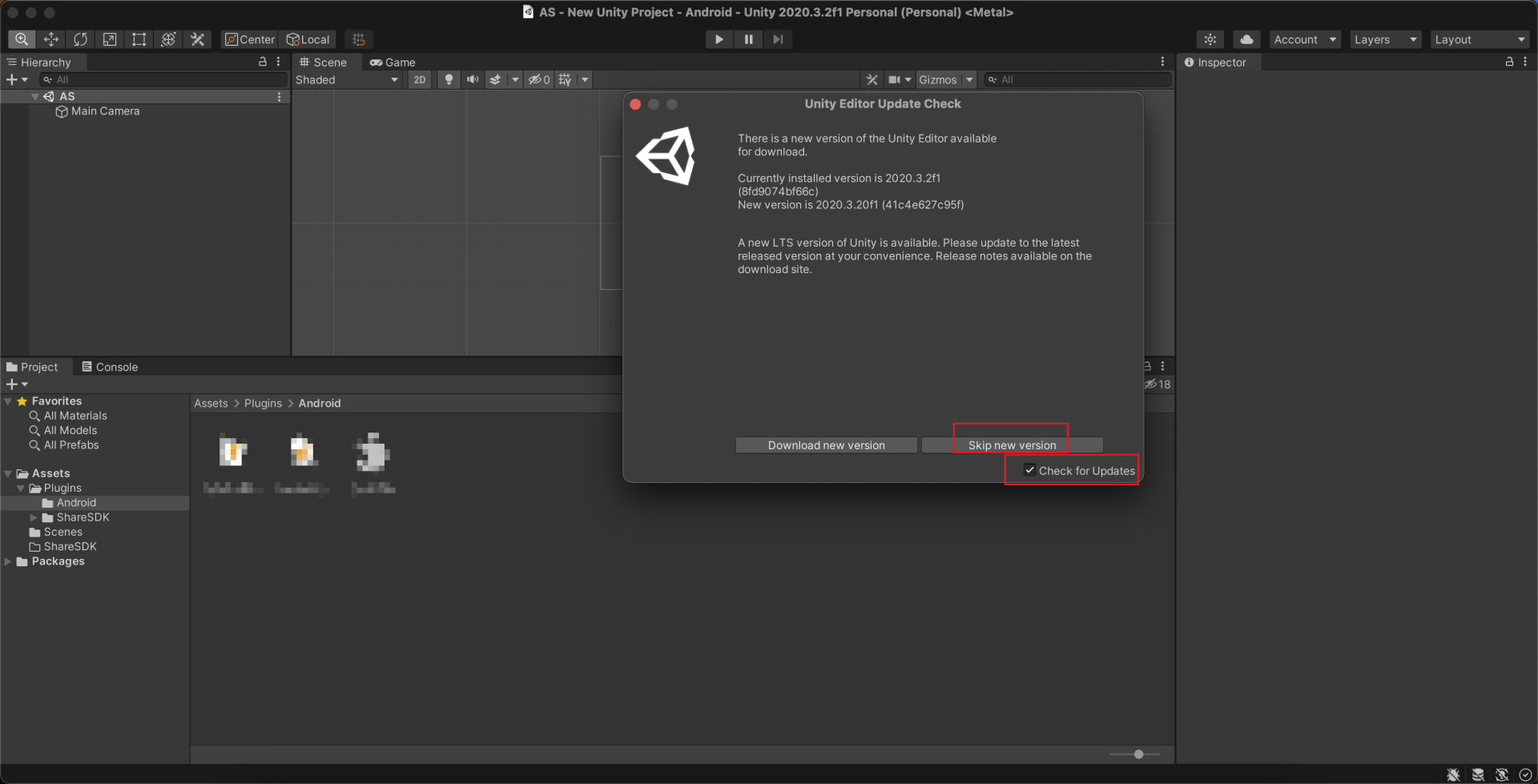
5. 项目配置
5.1 切换Platform
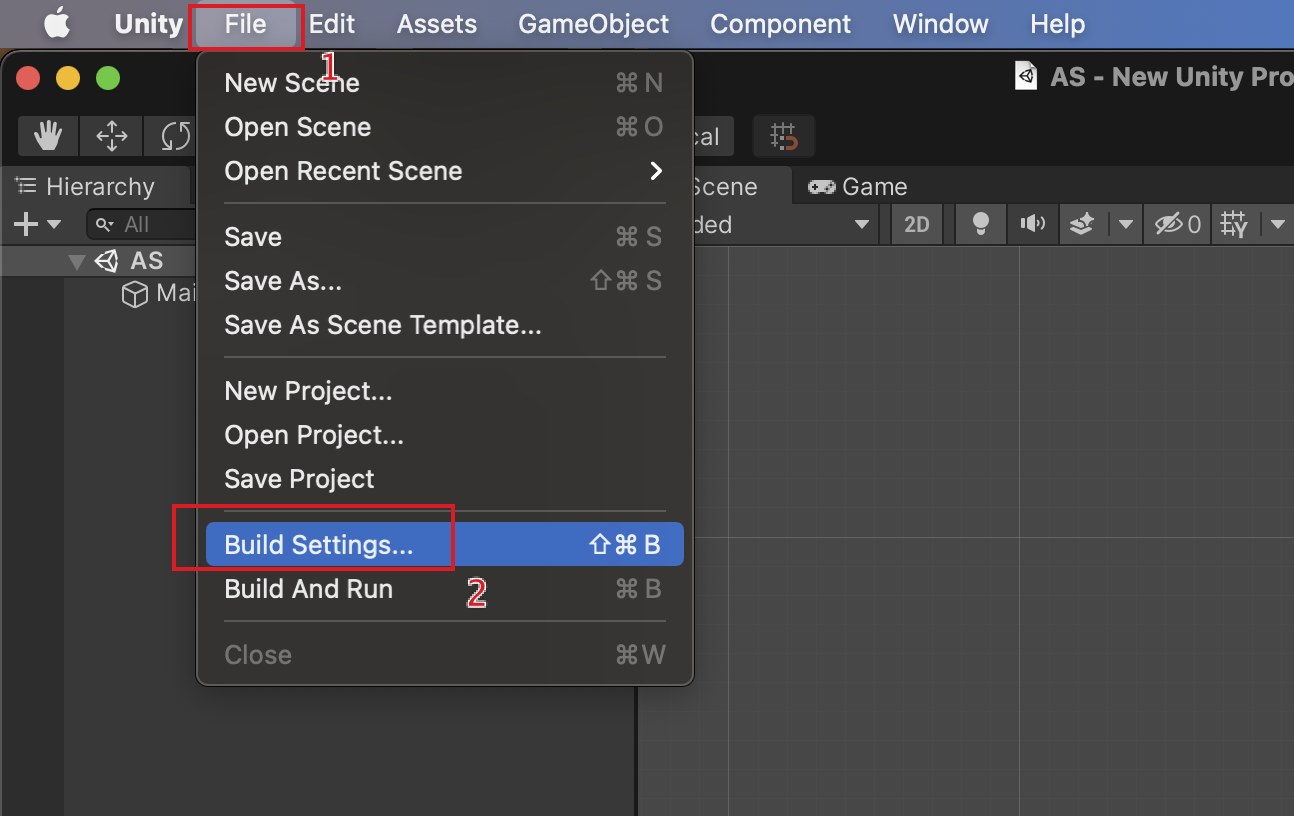
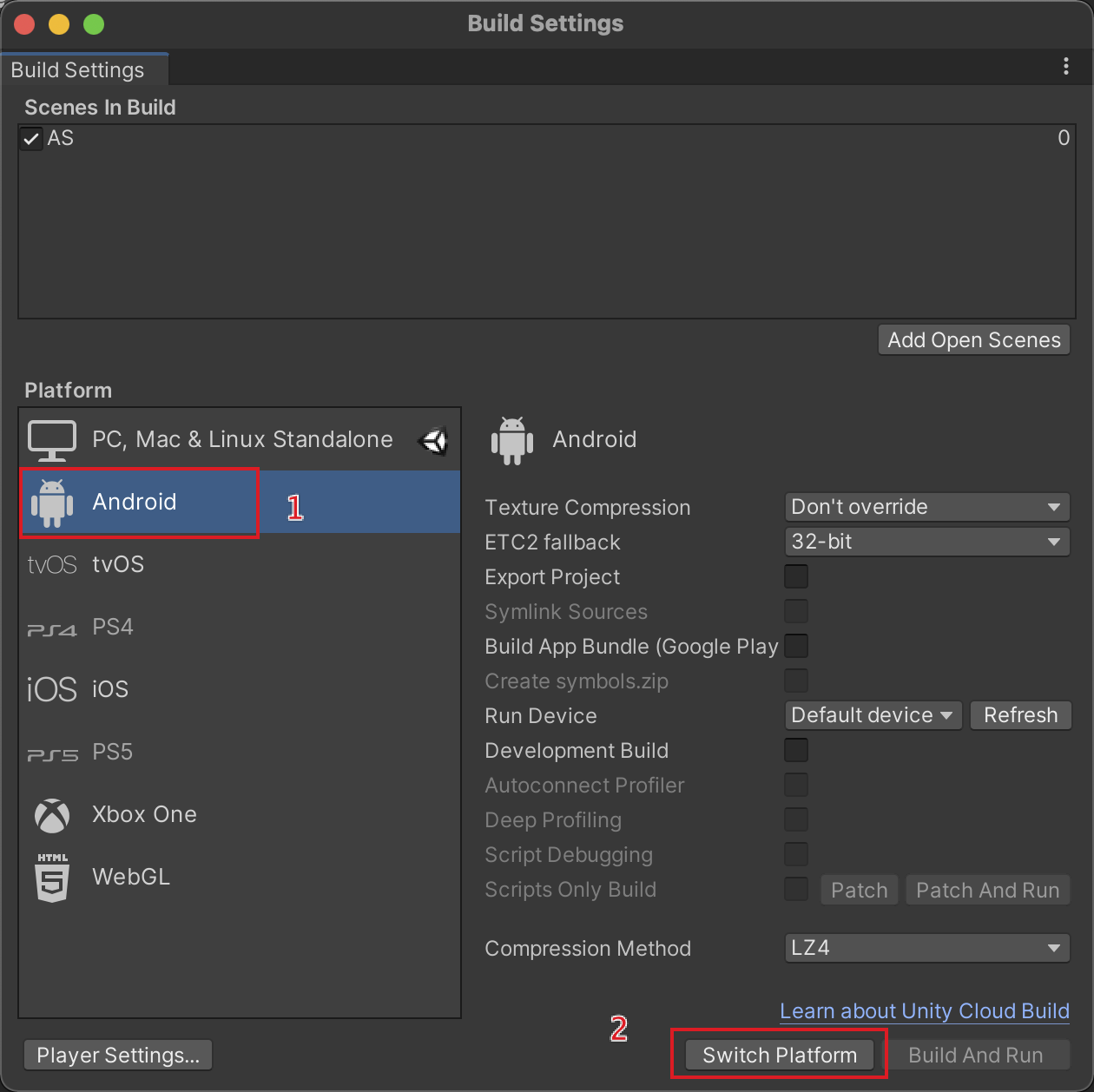
选择Android,切换成功了之后如下图,Android后边会有一个Unity的图标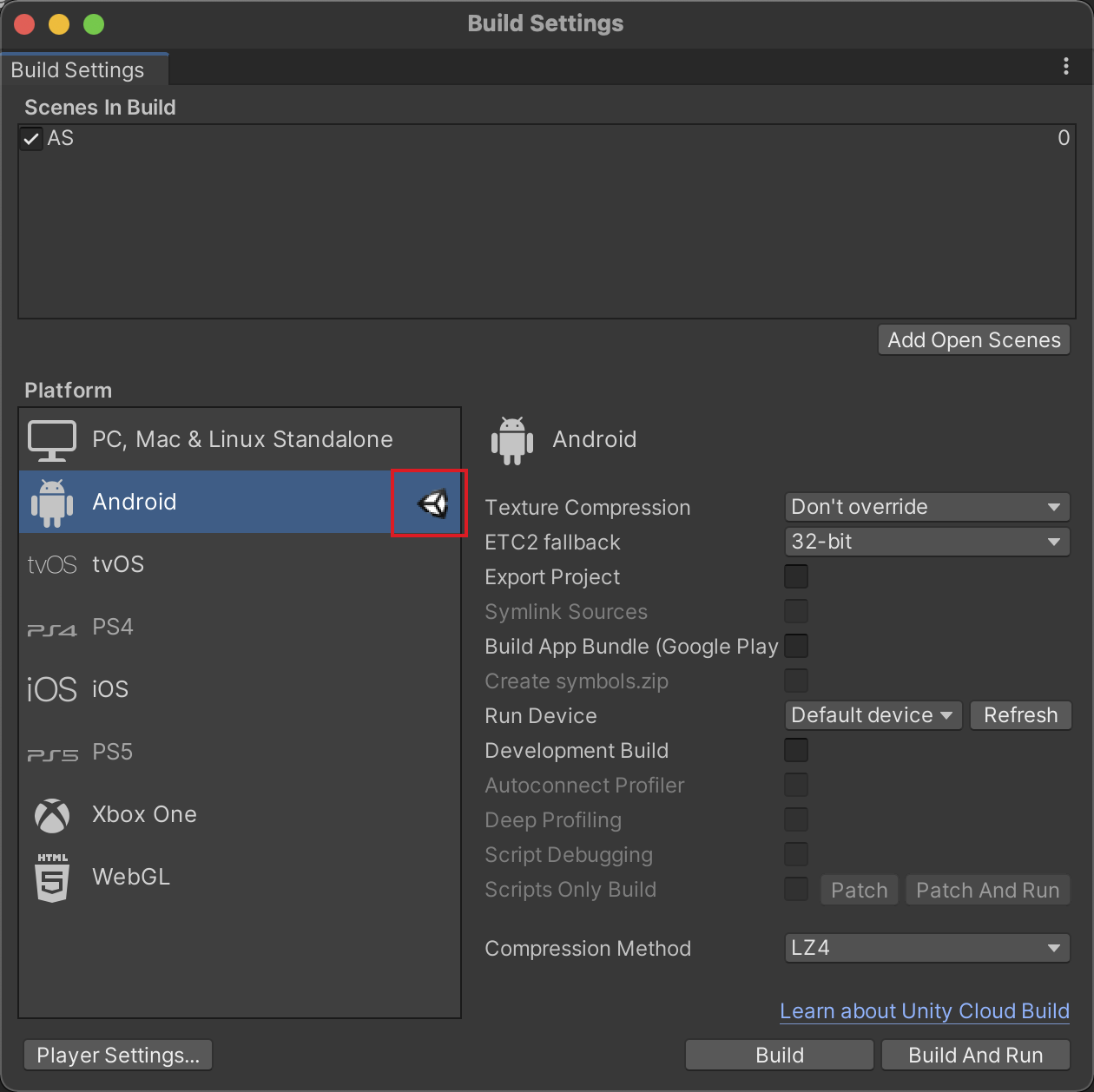
5.2 设置应用信息
5.2.1 版本号、应用名(可选)
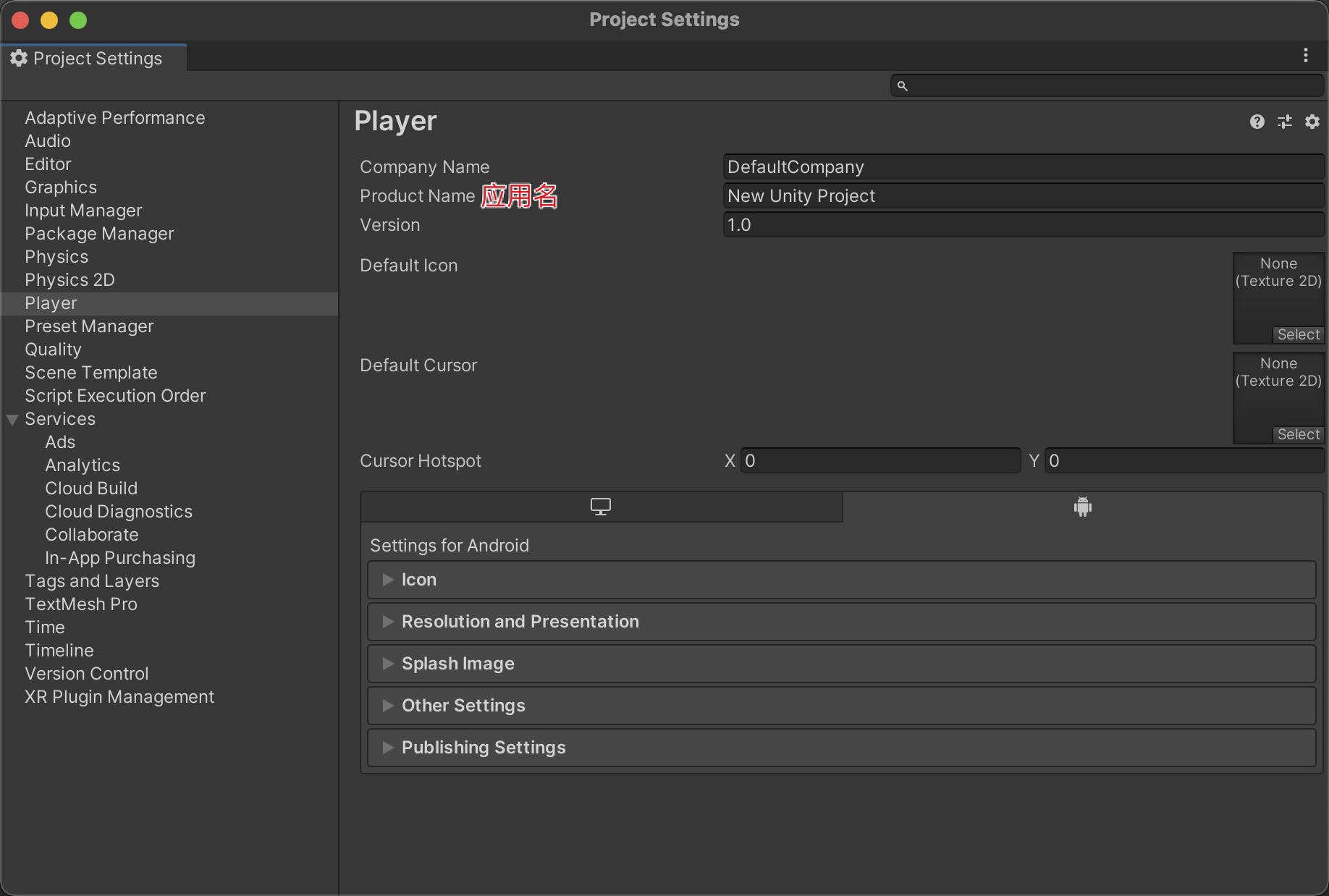
5.2.2 包名、应用版本号等
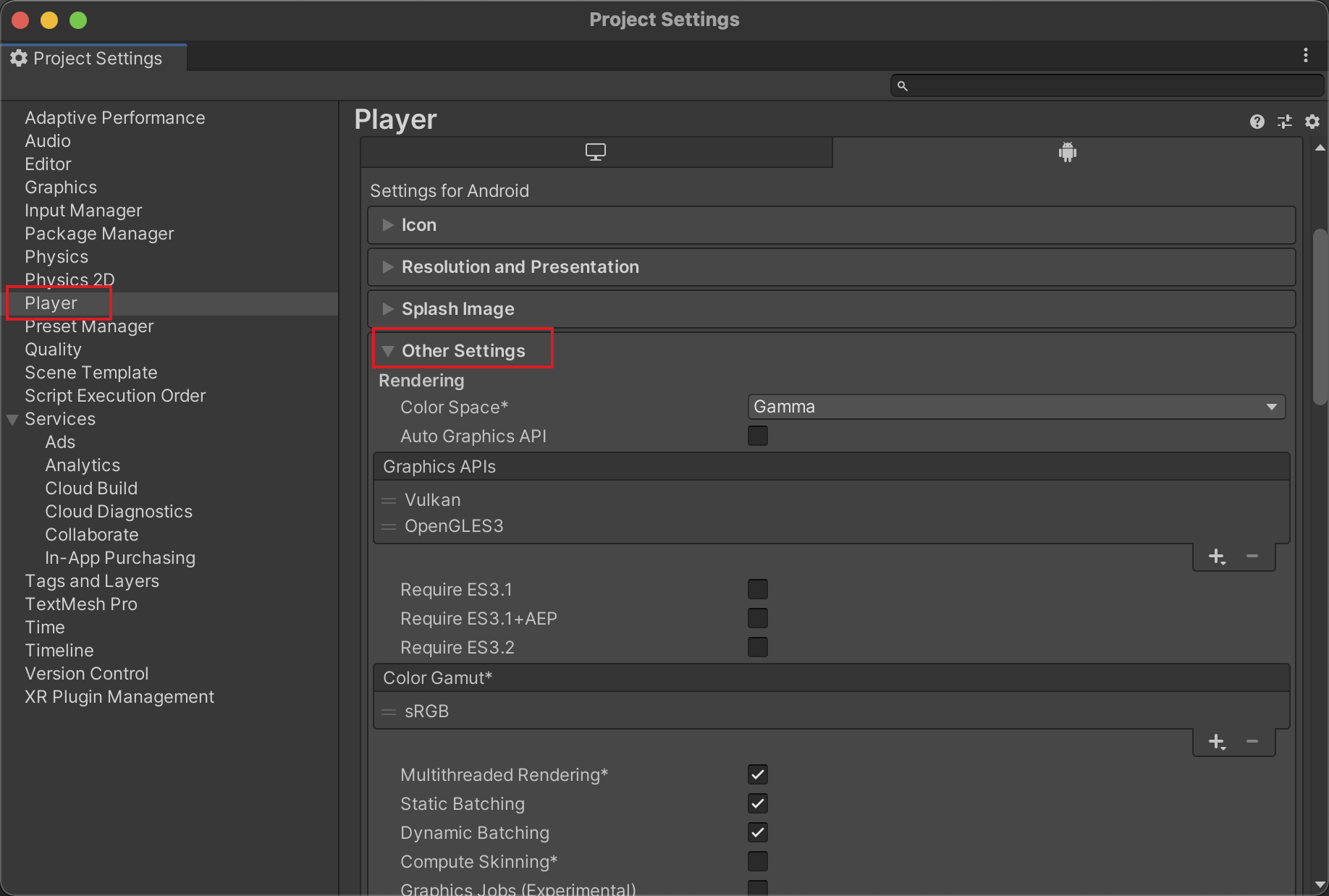
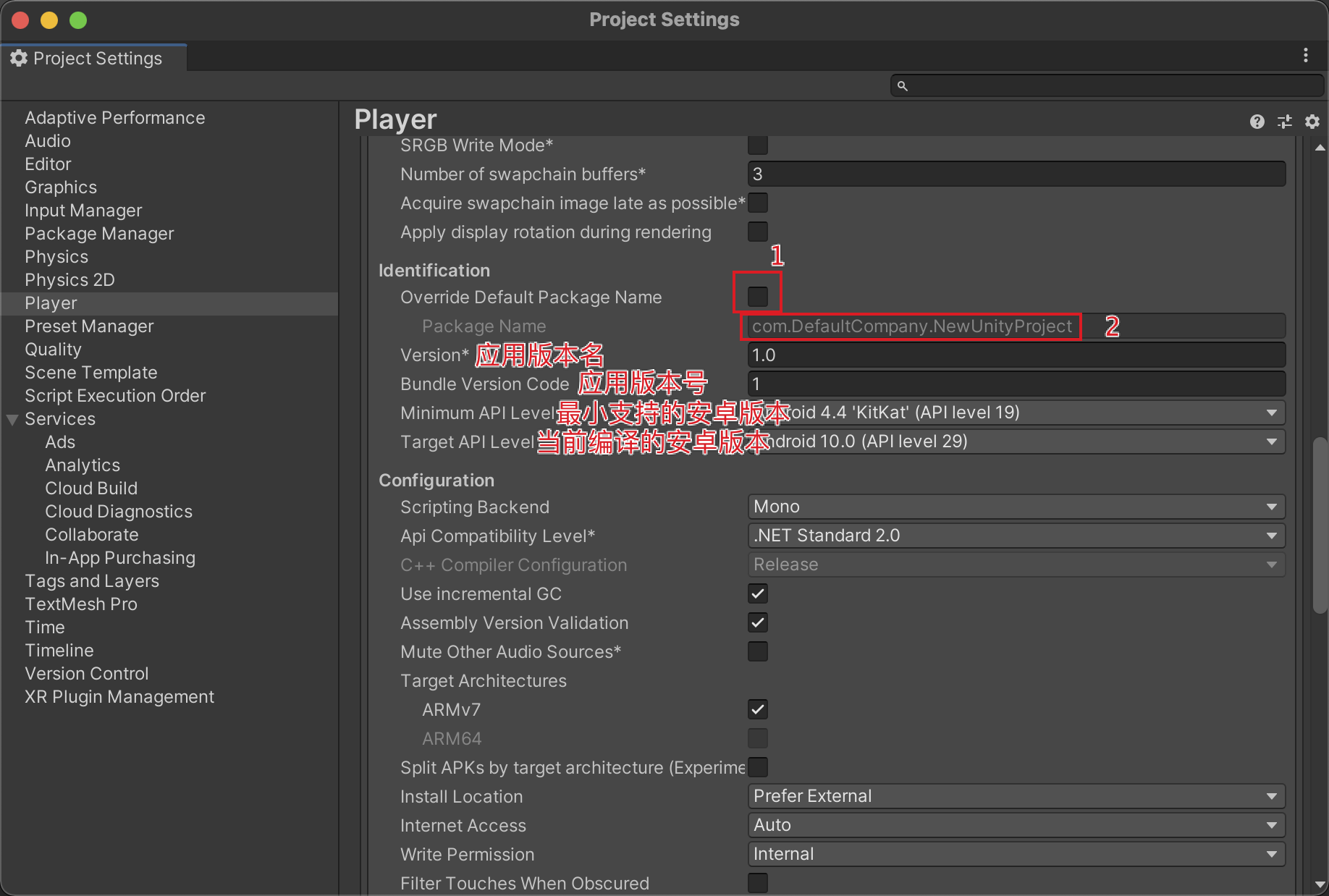
把上图中,1的钩子点开,即可在2的位置填写自己的包名。不勾选默认是图中那个Unity默认的。
5.2.3 修改签名、添加Gradle模板
- 菜单打开Build Settings,左侧Platform列表选中Android,点击Player Settings,在打开的Project Settings操作框中,左侧选择Player标签,右侧选择Publishing Settings卡片
- 勾选Project Keystore下的Custom Key store
- 点击Project Keystore下的Select选择一个keystore文件
- 填写Project Keystore下的Password
- 如Project Keystore下的Password填写正确,则Project Key下的Alias下拉框亮起,选择自己的别名
- 填写Project Key下的Password
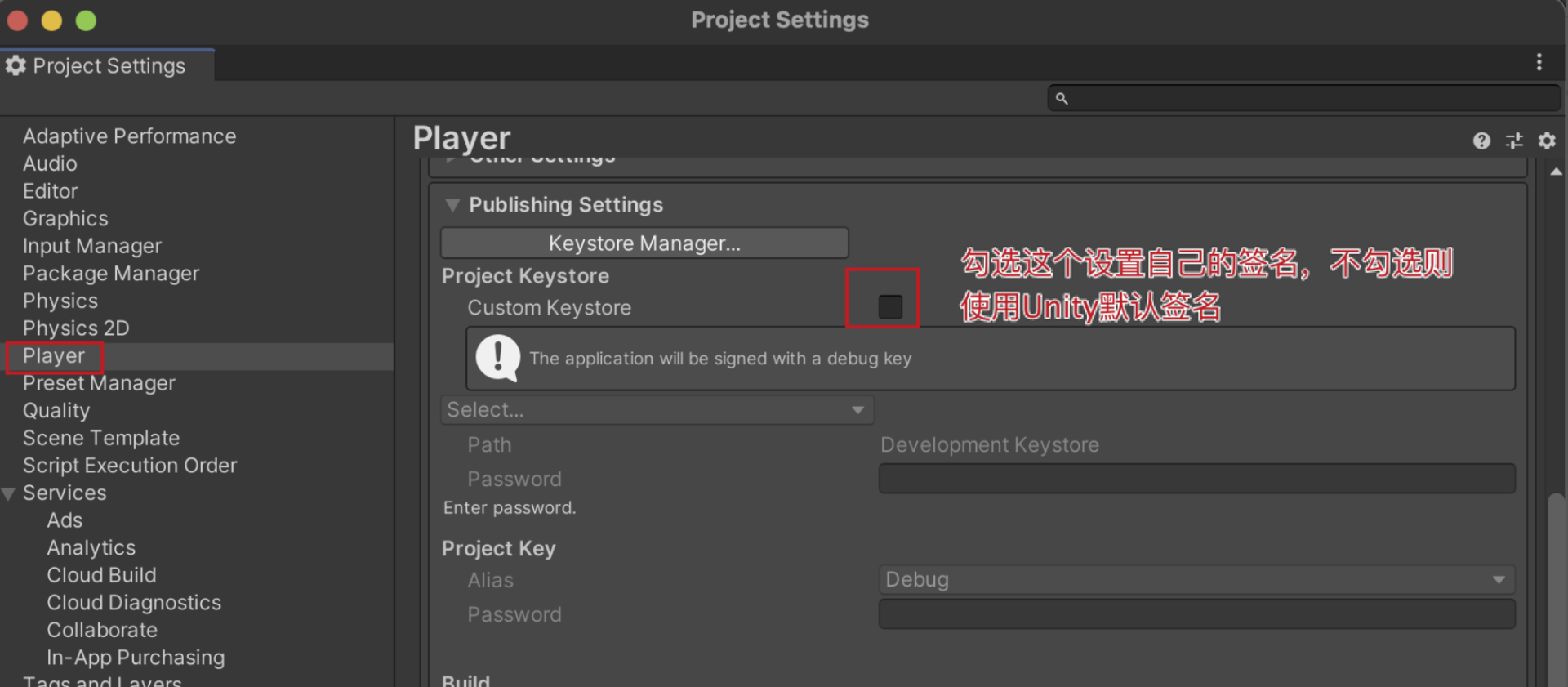
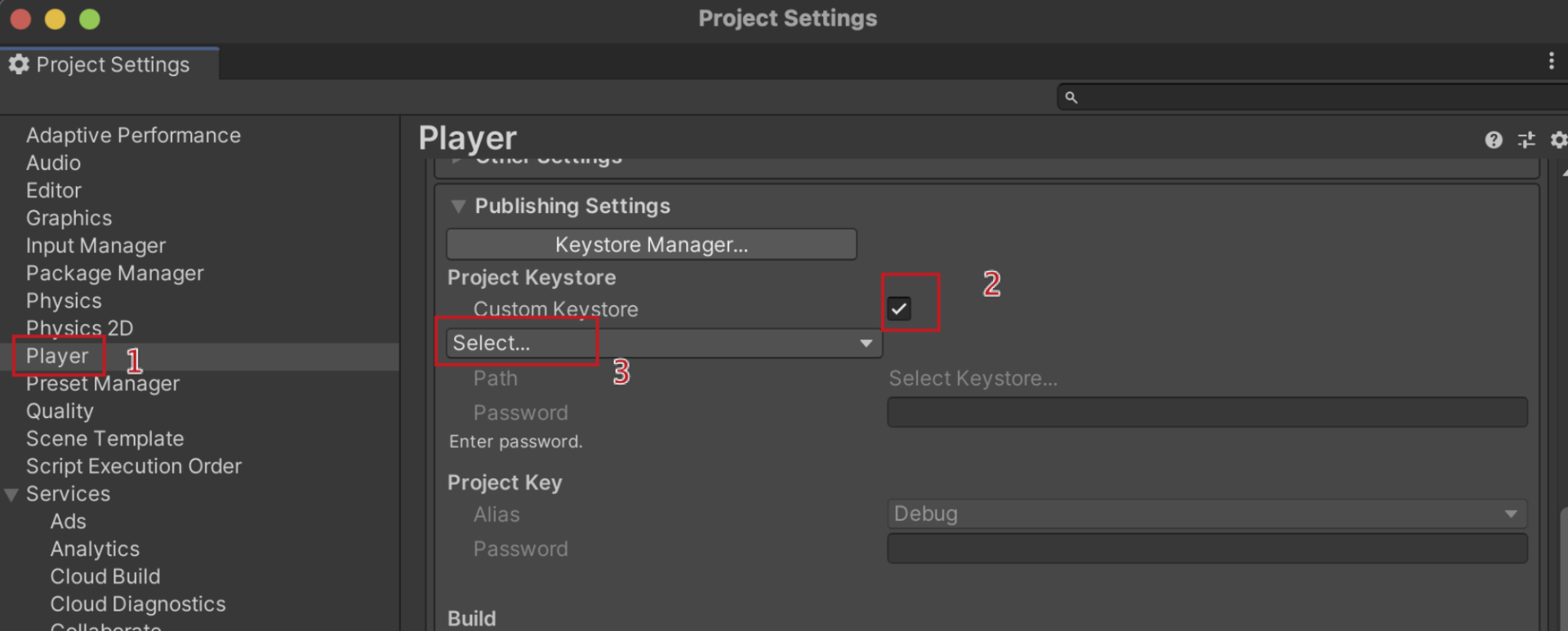
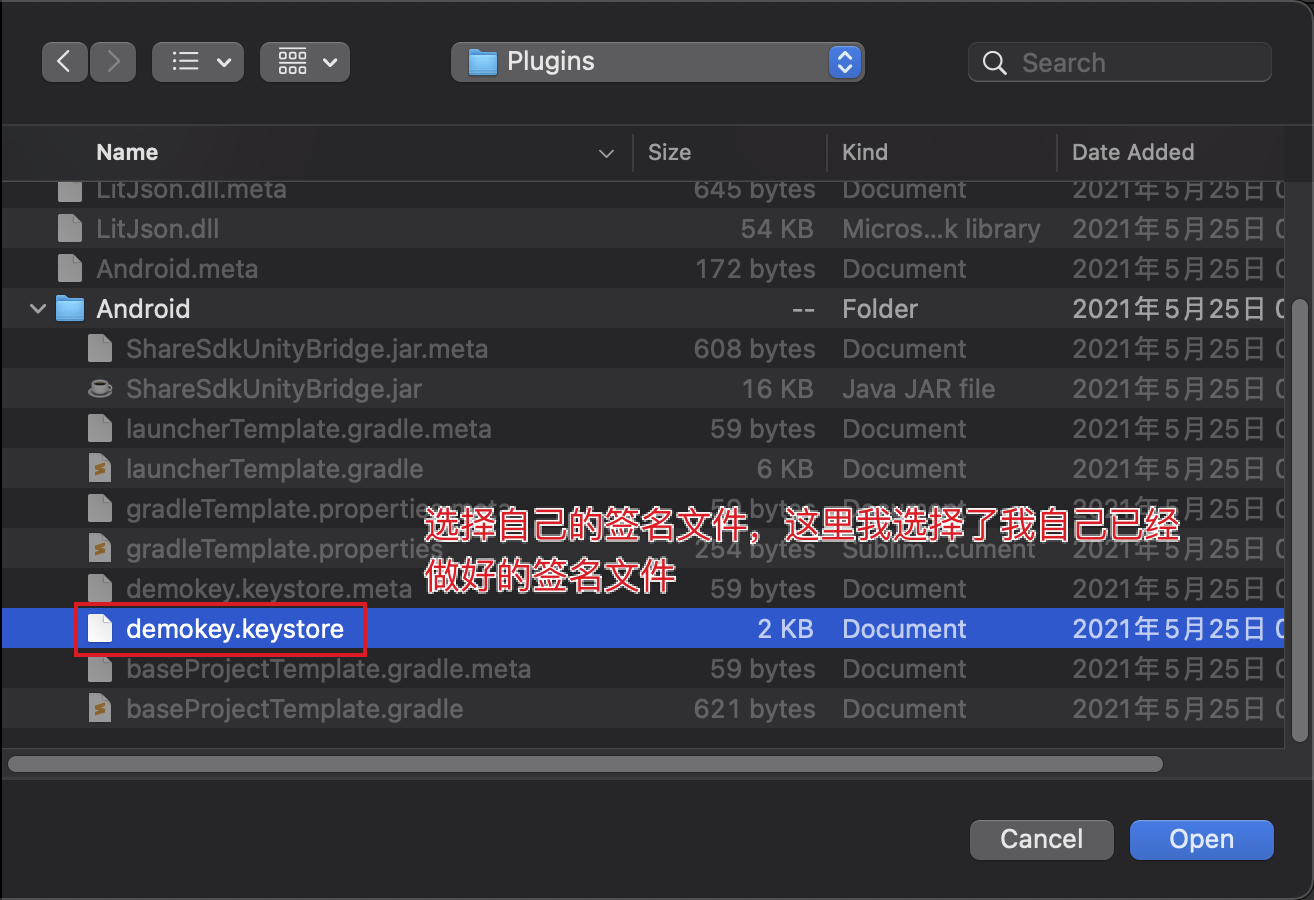
选好之后是下图这样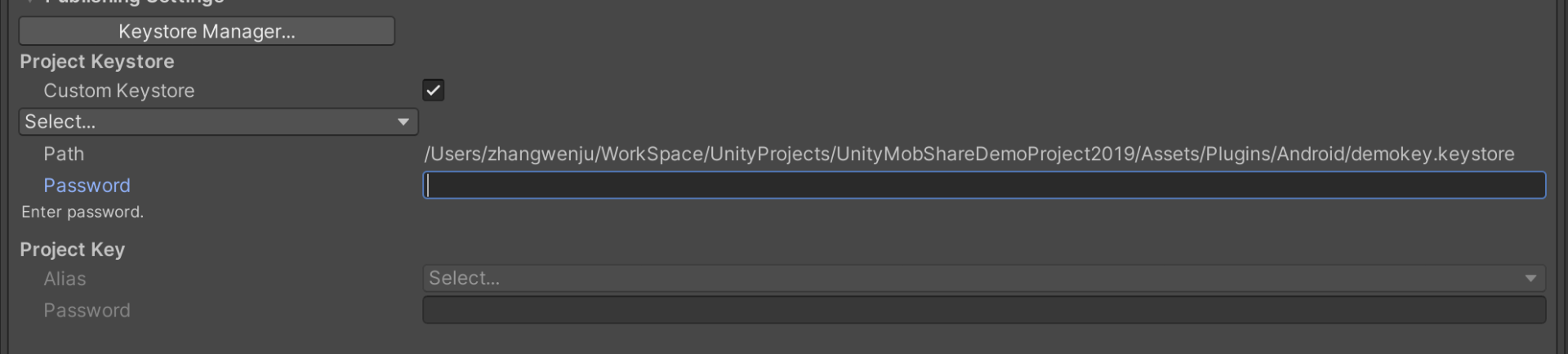
在Password处输入密码,密码正确之后,Alias则变为可选择,选择你的别名,并输入密码,如下图。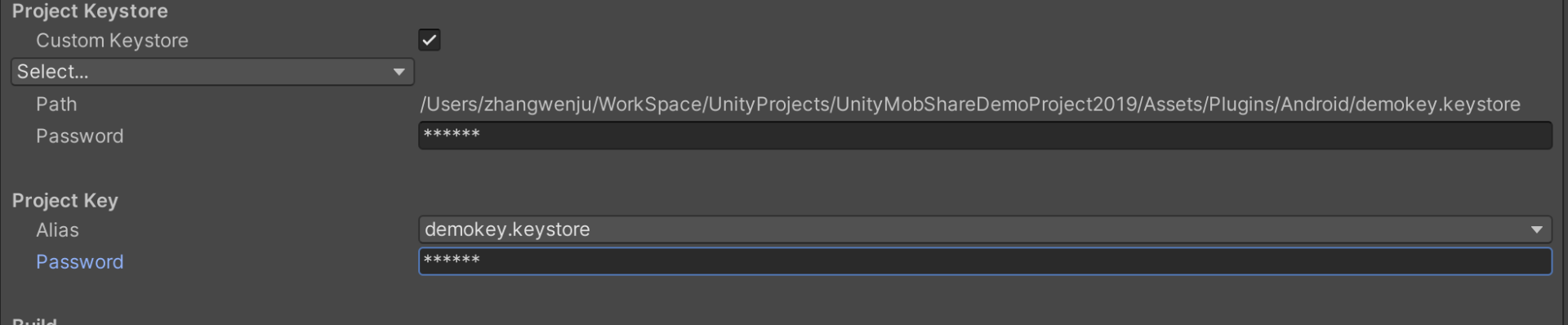
5.2.4 勾选项目编译模板
只勾选如下三个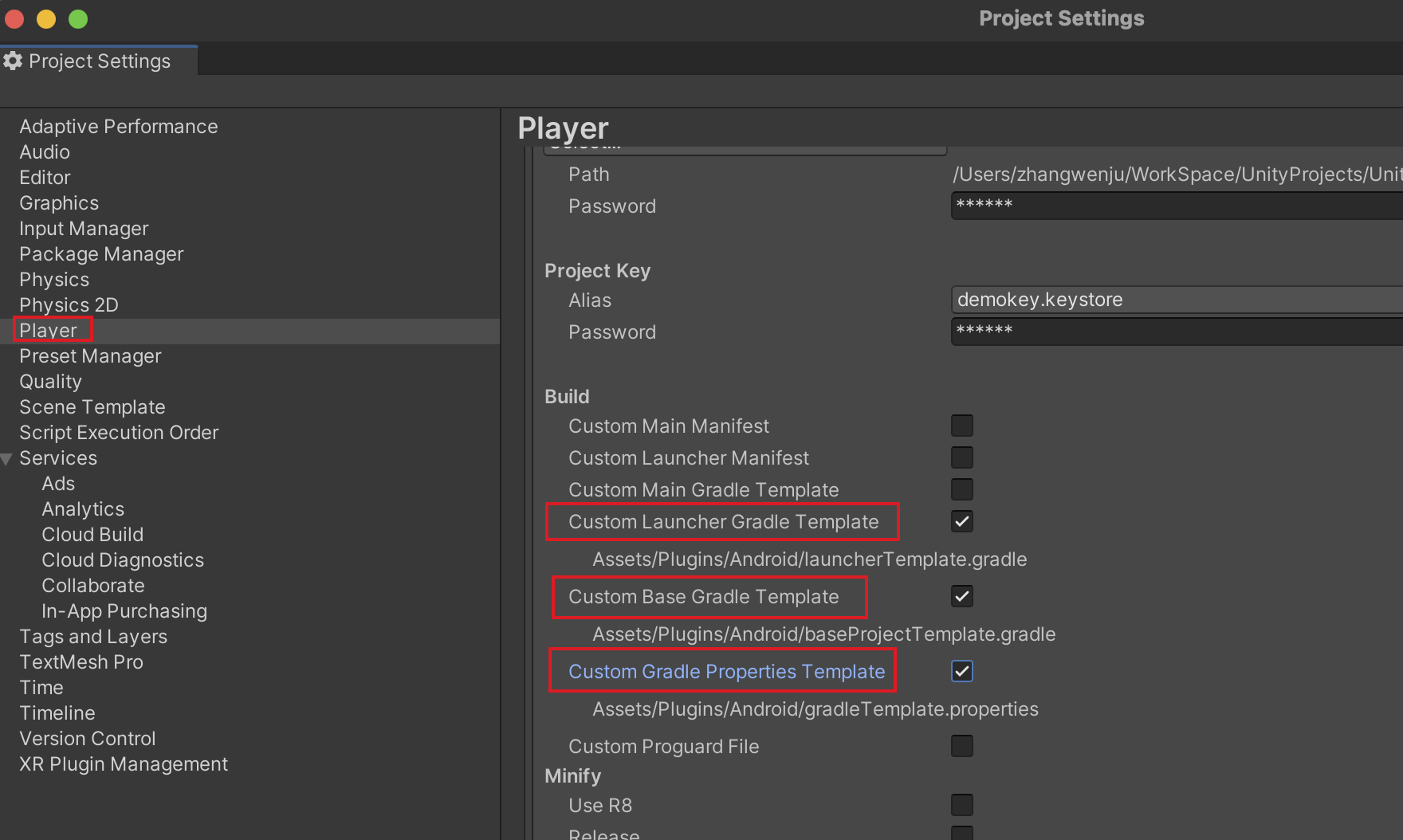
5.3 导入ShareSDK资源
5.3.1 下载unitypackage
这里以ShareSDK为例,但是其实该集成方式是所有MobSDK通用的。
从mob的github地址下载ShareSDK.unitypackage:Git地址 ,如下图所示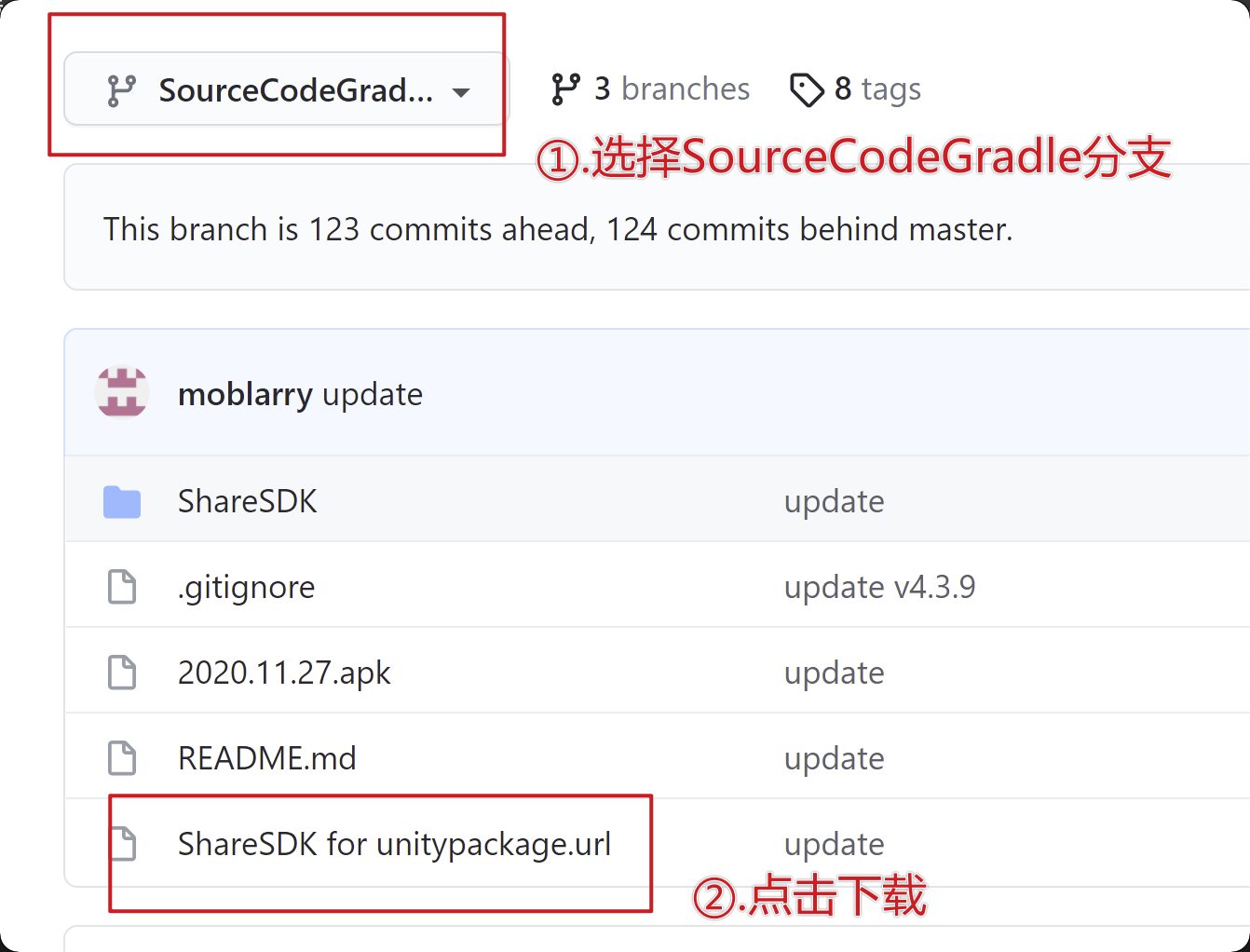
5.3.2 导入
下载完成后得到一个.unitypackage结尾的文件,双击打开。按下图勾选导入,注意一定不要勾选baseProjectTemplate.gradle和launcherTemplate.gradle,因为我们5.2.4步骤已经生成过。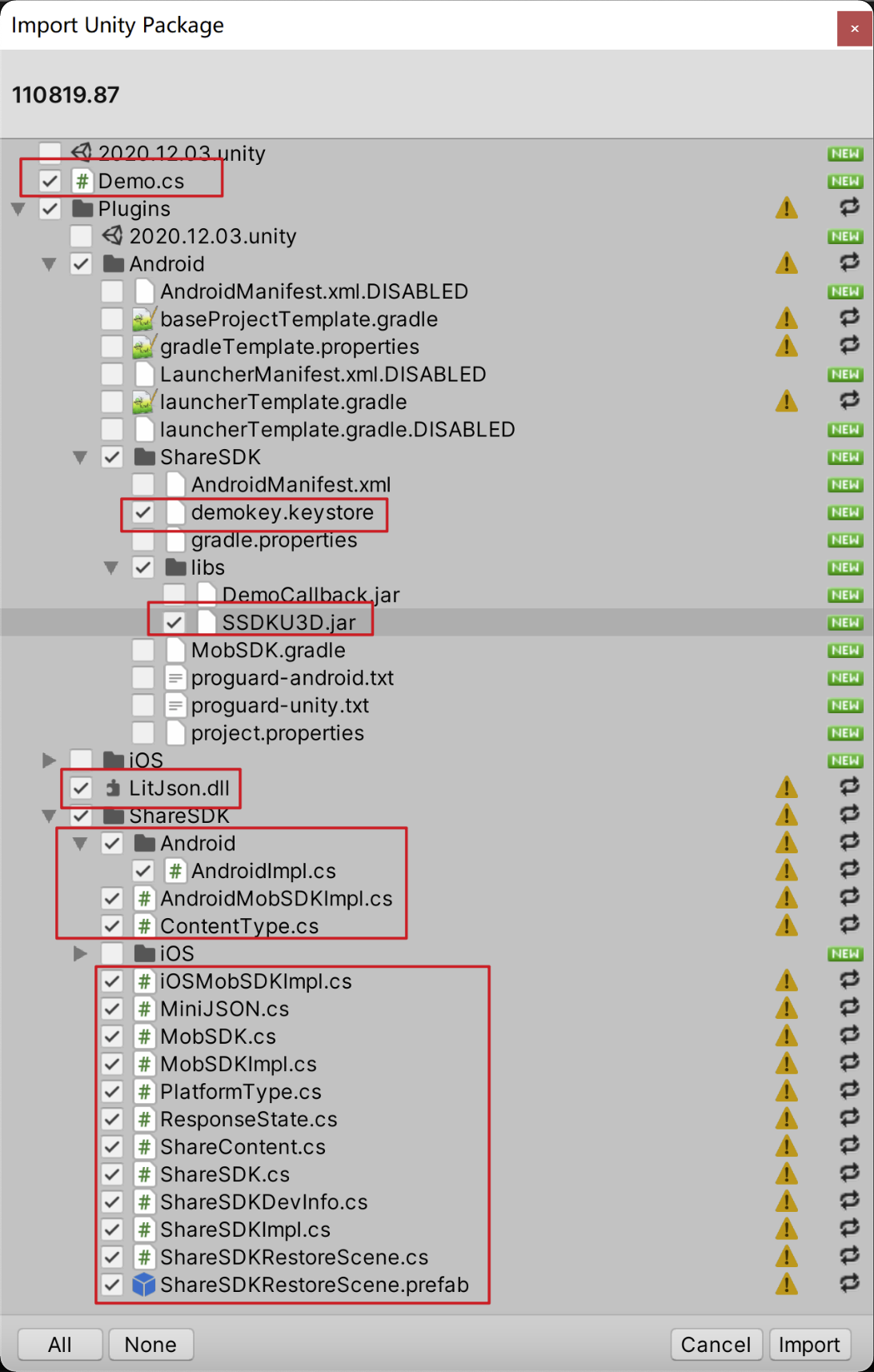
5.3.3 资源修改
- 把demokey.keystore和SSDKU3D.jar文件移动到上层目录下,也就从ShareSDK文件夹移动到Android文件夹。
- 删掉ShareSDK文件夹
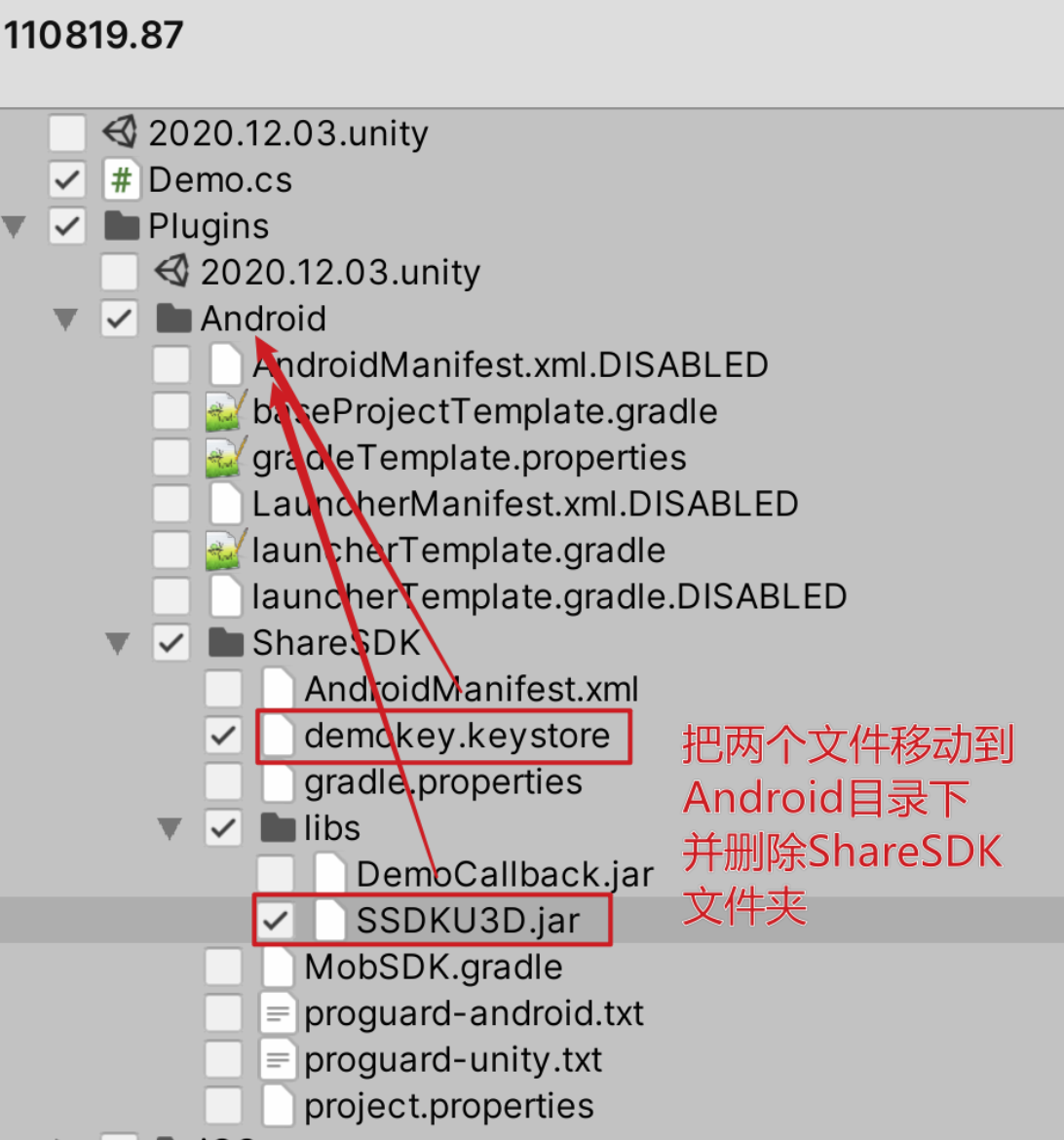
最终Android目录下文件内容为下图:
5.4 接入ShareSDK配置
5.4.1 修改baseProjectTemplate.gradle
这里的配置和Android原生配置无异,可参考Mob官方链接
打开刚刚生成的baseProjectTemplate.gradle,按下图添加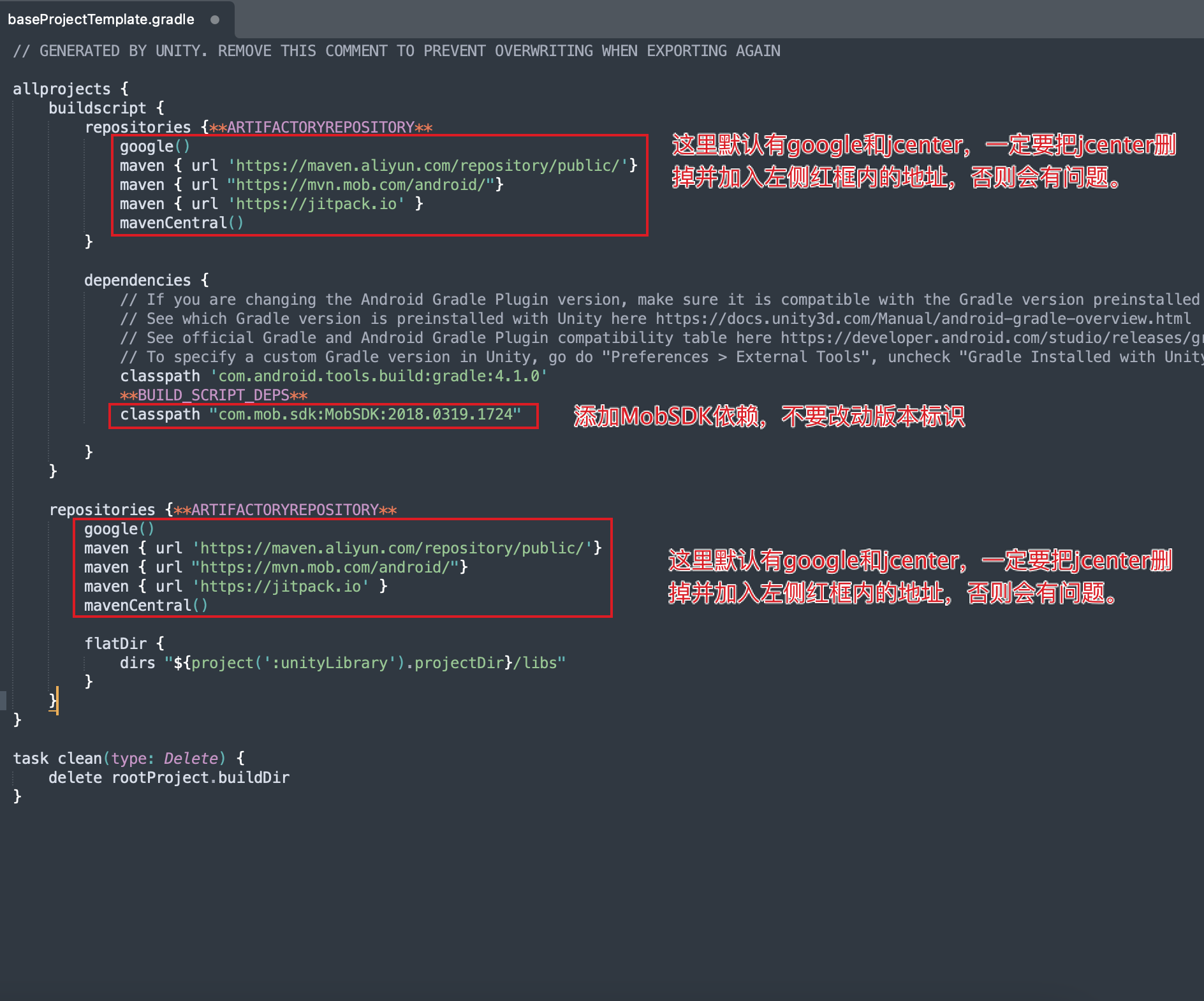
上图中添加的代码如下:
google() maven { url ‘https://maven.aliyun.com/repository/public/'} maven { url “https://mvn.mob.com/android/"} maven { url ‘https://jitpack.io‘ } mavenCentral()
classpath “com.mob.sdk:MobSDK:2018.0319.1724”
5.4.2 修改launcherTemplate.gradle
这里的配置和Android原生配置无异,可参考Mob官方链接
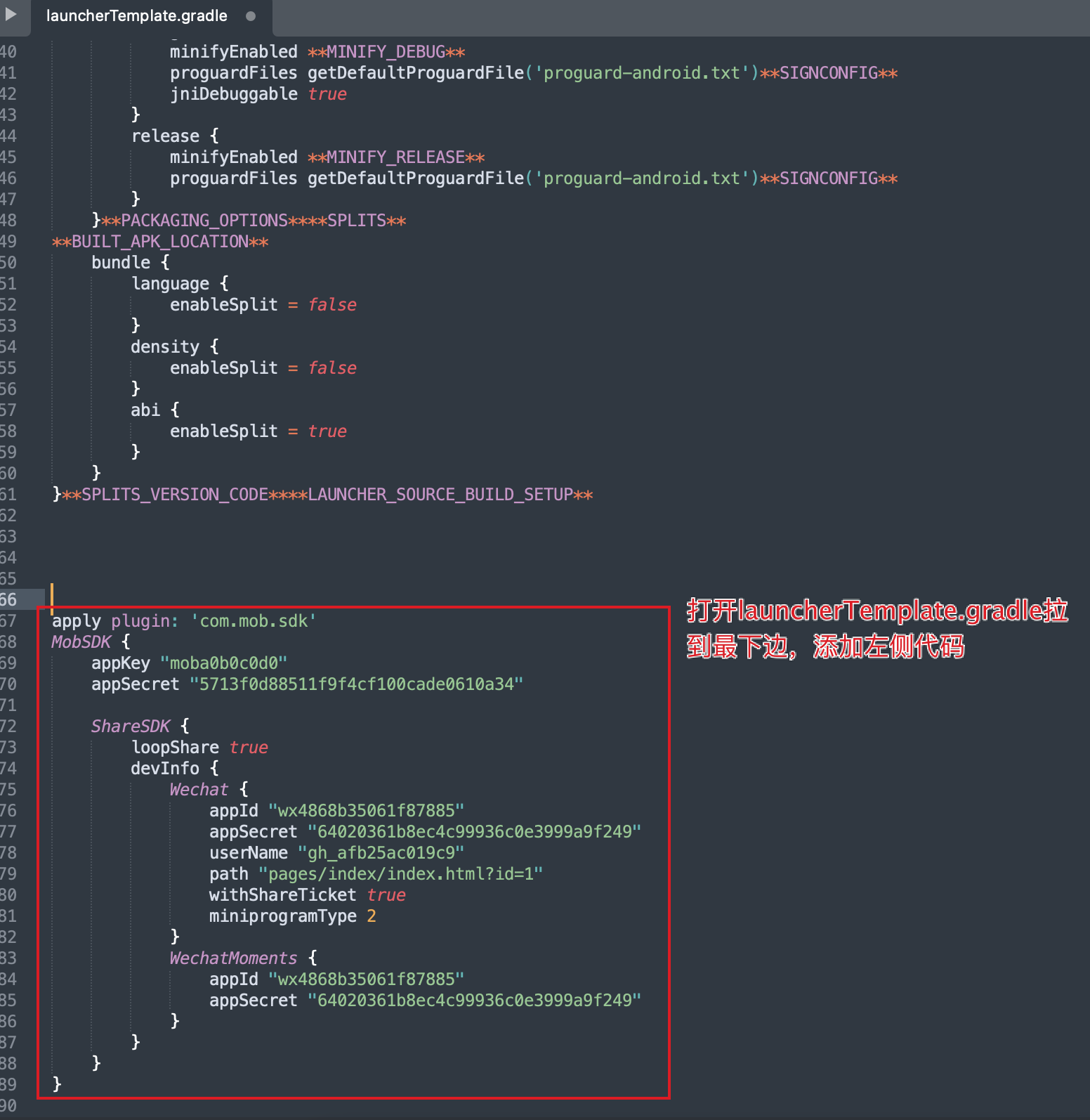
上图中需要添加的代码如下,注意这里的appkey和appSecret一定要修改成自己的。
apply plugin: ‘com.mob.sdk’ MobSDK { appKey “moba0b0c0d0” appSecret “5713f0d88511f9f4cf100cade0610a34” ShareSDK { loopShare true devInfo { Wechat { appId “wx4868b35061f87885” appSecret “64020361b8ec4c99936c0e3999a9f249” userName “gh_afb25ac019c9” path “pages/index/index.html?id=1” withShareTicket true miniprogramType 2 } WechatMoments { appId “wx4868b35061f87885” appSecret “64020361b8ec4c99936c0e3999a9f249” } } } }
5.4.3 修改gradleTemplate.properties文件
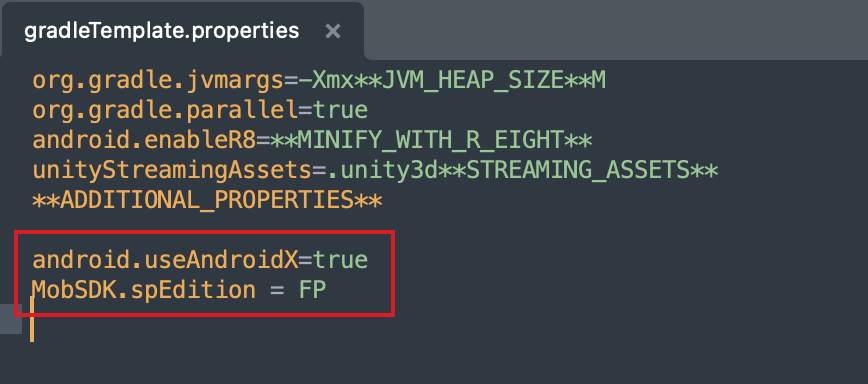
上图中需要添加的代码如下:
android.useAndroidX=true MobSDK.spEdition = FP
5.4.4 引入Script
引入Share SDK.cs(ShareSDK核心文件)和Demo.cs(ShareSDK示例UI),Share SDK.cs里的key不需要填写,因为在5.4.2那一步已经处理。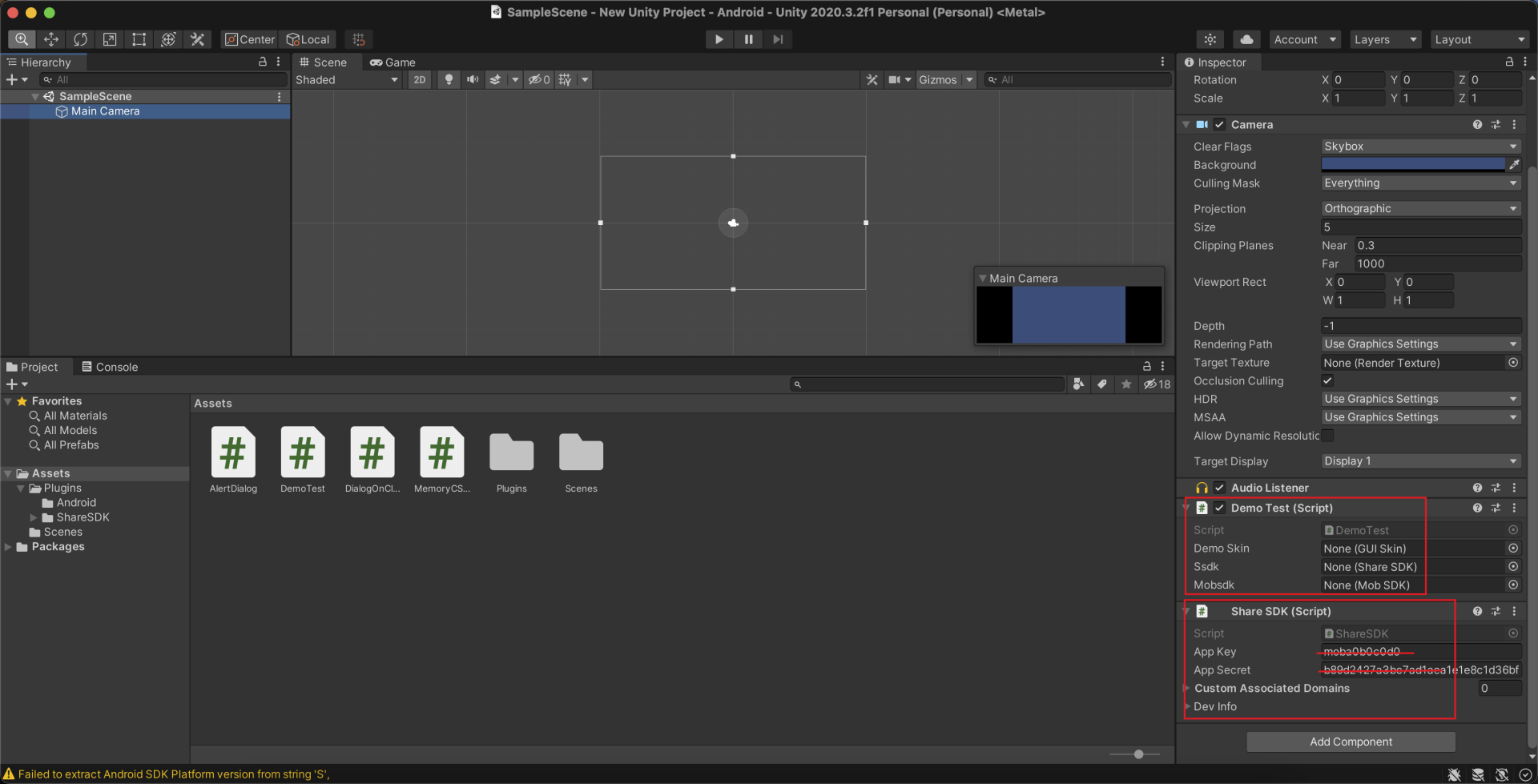
6. 打包使用
进行上述所有修改后,已经可以执行打包操作。
如集成过程中遇到问题,可详询MobTech技术支持,点击立即QQ咨询
7. 常见问题
7.1 添加了DemoTest脚本并打包之后,界面没有按钮
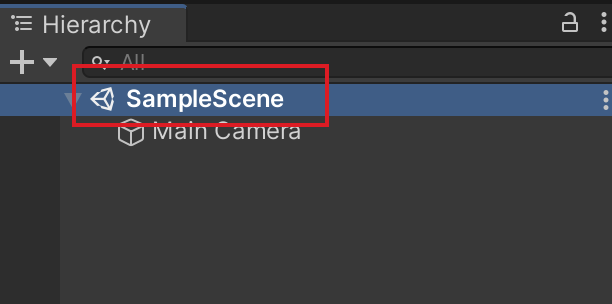
添加完脚本之后,一定要保存
7.2 我如何修改Demo工程的AppKey为自己的
打开launcherTemplate.gradle文件,修改MobSDK{}中appKey和appSecret的值
7.3 我如何修改第三方平台,如微信的AppKey
打开launcherTemplate.gradle文件,修改MobSDK标签-ShareSDK标签中对应平台的值,所有平台的配置示例可参考Mob官方链接
7.4 我如何修改apk的包名
7.5 我如何配置安卓打包所使用的签名
7.6 如何配置对应Gradle版本(非必须)
7.6.1 修改步骤
打开unity的设置如下位置,勾选并添加本地的路径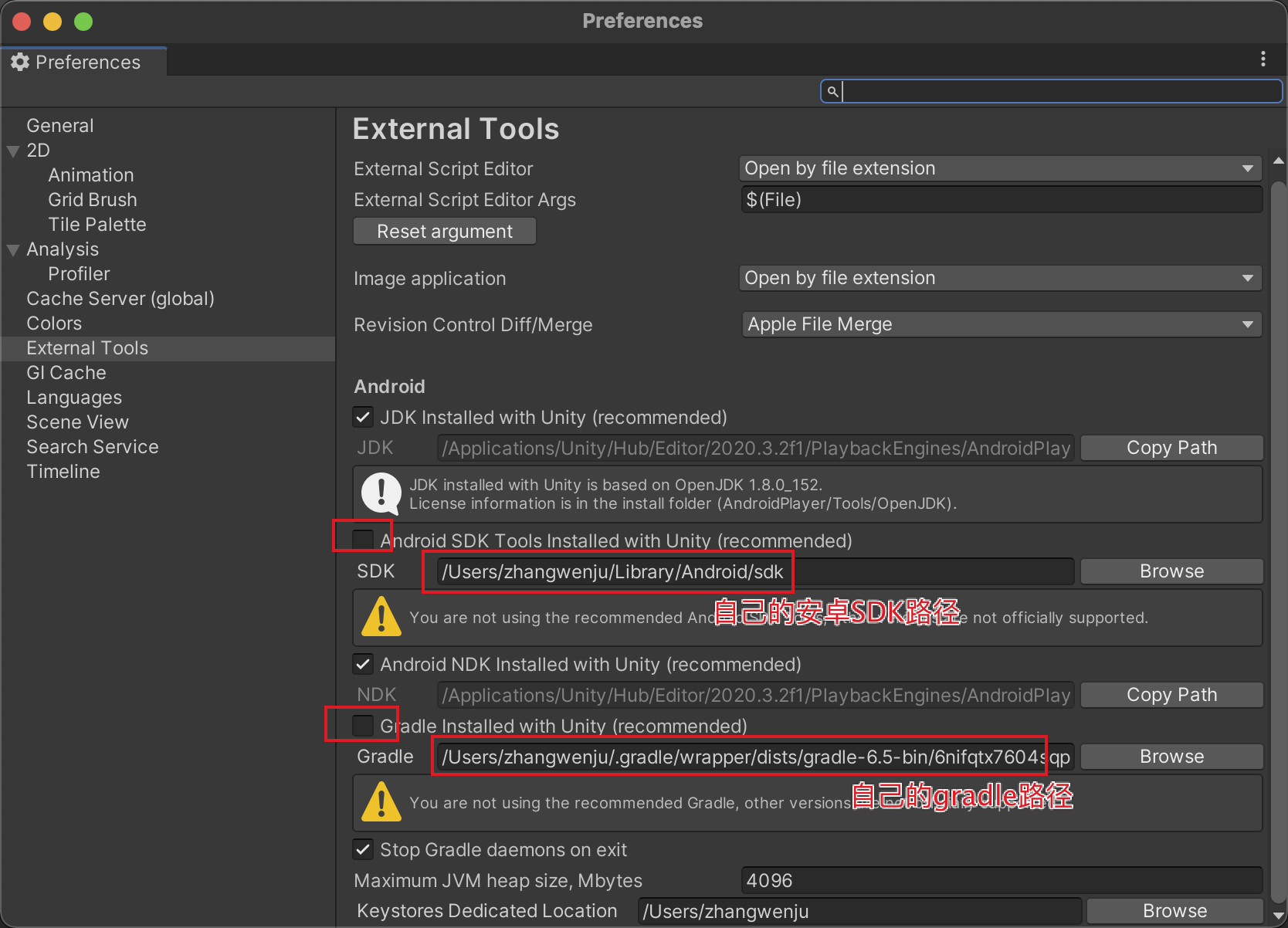
上图中的Gradle路径改了之后,也要在baseProjectTemplate.gradle中修改对应的版本gradle插件版本。
上图我的gradle版本是6.5,参考7.6.2步骤,Gradle6.5所对应的插件版本是4.1.0+,所以在baseProjectTemplate.gradle中修改成4.1.0就好了。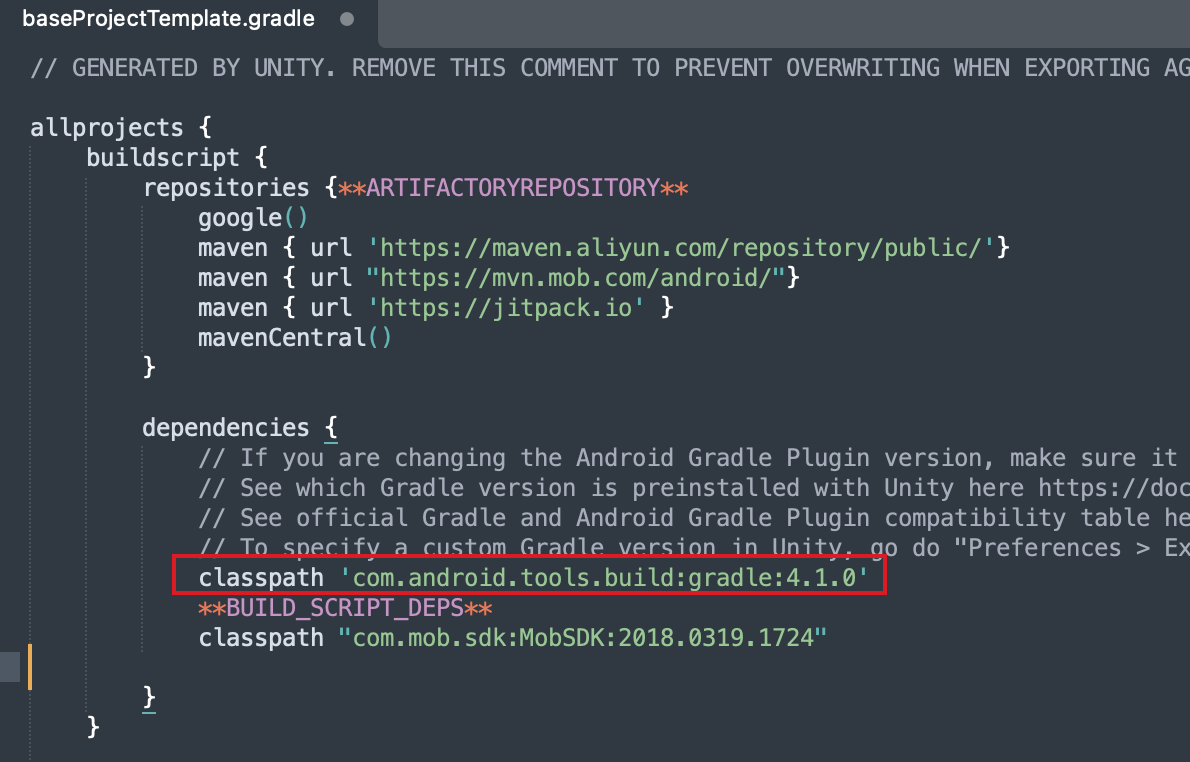
7.6.2 Gradle和插件对应关系
版本对应关系可以查阅谷歌官方文档,下面附上截止至2021年10月13日的截图